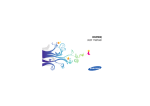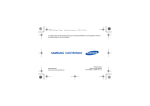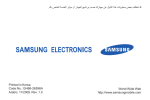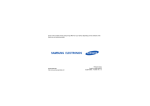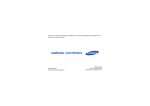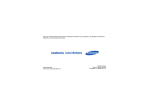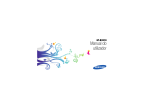Download Samsung GT-B7330 manual de utilizador
Transcript
GT-B7330 Manual do utilizador Ícones informativos Utilizar este manual Antes de iniciar, familiarize-se com os ícones que irá encontrar neste guia: Aviso—situações passíveis de causar ferimentos ao próprio ou a terceiros Atenção—situações passíveis de causar danos ao dispositivo ou a outro equipamento Este manual do utilizador foi especialmente elaborado para o ajudar com as funções e características do dispositivo. Para iniciar rapidamente, consulte o Guia de consulta rápida. Nota—notas, sugestões de utilização ou informações adicionais X ii Consulte—páginas com informações relacionadas; por exemplo: X p. 12 (representa referência para a página 12) → < ] Parêntesis rectos—teclas do telefone; por exemplo: [ ] (representa a tecla Ligar/desligar) > Parêntesis curvos—teclas de função que controlam diferentes funções de cada ecrã; por exemplo: <Seleccionar> (representa a tecla de função Seleccionar) Direitos de autor e marcas comerciais Os direitos de todas as tecnologias e produtos que constituem este dispositivo são propriedade dos seus respectivos proprietários: • Este produto Windows® phone inclui software licenciado pela MS, uma afiliada da Microsoft Corporation. Microsoft e software com o nome Microsoft são marcas registadas da Microsoft Corporation. • Java™ é uma marca comercial da Sun Microsystems, Inc. • Bluetooth® é uma marca registada da Bluetooth SIG, Inc. em todo o mundo— Bluetooth QD ID: B015816. iii Utilizar este manual [ Seguido por—a ordem de opções ou menus que necessita de seleccionar para realizar um passo; por exemplo: Prima <Iniciar> → <Mais> → Windows Media (representa Iniciar, seguido por Mais, seguido por Windows Media) • O Windows Media Player® é uma marca comercial registada da Microsoft Corporation. Utilizar este manual • Wi-Fi®, o logótipo Wi-Fi CERTIFIED e o logótipo Wi-Fi são marcas registadas da Wi-Fi Alliance. iv Informações de utilização e segurança .. 1 Índice Avisos de segurança .................................. 1 Precauções de segurança .......................... 4 Informações de utilização importantes ........ 7 Guia de consulta rápida ........................ 13 Desembalar .............................................. 13 Esquema do telemóvel ............................. 14 Teclas ....................................................... 15 Ícones ...................................................... 16 Montar e preparar o dispositivo ................ 18 Ligar e desligar o dispositivo ..................... 21 Trabalhar com aplicações ......................... 22 Utilizar funções de chamada básicas ........ 23 Enviar e ver mensagens de texto .............. 24 Adicionar e localizar contactos ................. 25 Utilizar as funções básicas da câmara ...... 26 Ouvir música ............................................ 27 Personalizar o dispositivo ......................... 29 Transferir aplicações a partir da Web ........ 31 Comunicação ......................................... 32 Chamadas ................................................ 32 Mensagens ............................................... 33 v Search Widget .......................................... 64 Câmara .................................................... 37 Gestor de Conteúdos ............................... 41 Slides ....................................................... 43 Rádio FM .................................................. 45 Leitor streaming ........................................ 46 Notas de áudio ......................................... 46 Notas de Voz ............................................ 47 Conectividade ........................................ 65 Produtividade pessoal ........................... 49 Programas adicionais ............................ 74 Índice Multimédia .............................................. 37 Contactos ................................................. 49 Calendário ................................................ 50 Aniversário ................................................ 51 Office Mobile ............................................ 51 Adobe® Reader LE ................................... 54 Tarefas ..................................................... 54 Smart Reader ........................................... 55 Web ......................................................... 57 Internet Explorer ....................................... 57 Messenger ................................................ 59 Leitor RSS ................................................ 60 Podcast .................................................... 61 Comunidades ........................................... 62 Fring™ ..................................................... 63 Microsoft My Phone ................................. 63 vi Wi-Fi ......................................................... 65 Bluetooth .................................................. 66 USB ......................................................... 68 ActiveSync ............................................... 69 Partilha da Internet ................................... 71 Ligações ................................................... 72 Jogos ....................................................... 74 Java ......................................................... 74 Relógio mundial ........................................ 75 Alarmes .................................................... 75 Calculadora .............................................. 76 Calculadora Gorjetas ................................ 76 Conversor inteligente ................................ 76 Cronómetro .............................................. 77 Procurar ................................................... 77 Gestor de ficheiros ................................... 77 Definições .............................................. 78 Resolução de problemas ........................ a Índice remissivo ........................................ f Informações de utilização e segurança Aja em conformidade com as seguintes precauções de forma a evitar situações ilegais ou perigosas e a assegurar o melhor desempenho do seu telefone. Avisos de segurança Manter o telefone afastado de crianças e animais de estimação Mantenha o telefone e todos os acessórios fora do alcance das crianças e dos animais de estimação. Estes poderão engolir as pequenas peças do telefone, correndo o risco de se engasgarem ou ficarem gravemente feridos. Proteger os seus ouvidos A exposição excessiva a volumes elevados de som podem provocar danos auditivos. Reduza sempre o volume antes de ligar os auscultadores a um dispositivo de áudio e utilize apenas o volume mínimo necessário para ouvir uma conversação ou música. 1 Instalar telemóveis e equipamentos com precaução Informações de utilização e segurança Certifique-se de que os dispositivos móveis ou respectivos equipamentos instalados no seu veículo se encontram devidamente instalados. Evite colocar o telefone e acessórios próximos ou na área de insuflação do airbag. A instalação incorrecta do equipamento sem fios pode provocar ferimentos graves se o airbag insuflar rapidamente. Manusear e eliminar as baterias e carregadores adequadamente • Utilize apenas baterias e carregadores aprovados pela Samsung que tenham sido especificamente concebidos para o seu telefone. A utilização de baterias e carregadores incompatíveis pode causar ferimentos graves ou danificar o seu telefone. 2 • Nunca elimine as baterias ou os dispositivos através de fogo. Ao deitar fora as baterias, siga as normas locais em vigor. • Nunca coloque as baterias ou o telefone sobre ou dentro de dispositivos de aquecimento, como microondas, fornos ou radiadores. As baterias podem explodir quando sobreaquecidas. • Nunca esmague ou perfure as baterias. Evite a exposição das baterias a pressões externas elevadas as quais podem originar um curto-circuito interno ou sobreaquecimento. Evite interferências com pacemakers Os fabricantes de pacemakers e o grupo de investigação independente Wireless Technology Research recomendam uma distância mínima de 15 cm entre os telemóveis e os pacemakers para evitar potenciais interferências. Desligue o telefone em ambientes potencialmente explosivos Não utilize o telefone em postos de abastecimento (estações de serviço) ou próximo de combustíveis ou químicos. Desligue o telefone sempre que os sinais ou instruções de aviso assim o indicarem. O telefone poderá causar explosões ou incêndios junto ou em áreas de trasfega e armazenamento de combustível ou produtos químicos, ou em áreas de detonação. Não armazene ou transporte líquidos inflamáveis, gases ou materiais explosivos no mesmo compartimento em que guarda o telefone, os componentes ou acessórios. Reduzir o risco de danos motores repetitivos Quando jogar ou enviar mensagens de texto do seu telefone, segure no telefone de forma suave, prima ligeiramente as teclas, utilize funções especiais que reduzam o número de teclas que tem de premir (como por exemplo, modelos e dicionários) e faça várias pausas. Não utilize o dispositivo, se o visor estiver rachado ou partido O vidro ou o acrílico partidos podem ferir a sua face ou as mãos. Dirija-se ao centro de serviço Samsung para substituir o visor. Quaisquer danos causados por um manuseamento incorrecto poderão anular a garantia do fabricante. 3 Informações de utilização e segurança Se por qualquer motivo suspeitar que o telefone está a interferir com o pacemaker ou outro equipamento médico, desligue imediatamente o telefone e contacte o fabricante do pacemaker ou do equipamento médico para obter assistência. Precauções de segurança Conduza sempre com segurança Informações de utilização e segurança Evite utilizar o telefone enquanto estiver a conduzir e respeite todas as normas que restringem a utilização de telemóveis durante a condução. Sempre que possível, utilize os acessórios de mãos-livres para aumentar a sua segurança. De acordo com a legislação em vigor, a utilização durante a condução de telemóveis dotados de dois auriculares é proibida, mesmo no caso de o condutor utilizar apenas um dos dois auriculares (art. 84º do Código da Estrada). 4 Siga todas as normas e avisos de segurança Aja em conformidade com todas as normas que restringem a utilização de um telefone móvel numa determinada área. Utilize apenas acessórios aprovados pela Samsung A utilização de acessórios incompatíveis poderá danificar o telefone ou provocar ferimentos. Desligue o telefone nas proximidades de equipamento médico O telefone pode interferir com equipamento médico em hospitais ou locais de assistência médica. Siga todas as regulações, avisos afixados e orientações dos profissionais de saúde. Desligue o telefone ou desactive as funções sem fios quando estiver num avião Evite danos nas baterias e carregadores • Evite expor as baterias a temperaturas muito frias ou muito quentes (abaixo de 0° C/32° F ou acima de 45° C/113° F). As temperaturas extremas podem reduzir a capacidade de carga e a vida útil das baterias. Manuseie o telefone com cuidado • Não desmonte o seu telemóvel devido ao risco de choque eléctrico. • Não permita que o dispositivo fique molhado—os líquidos podem provocar danos graves e irão alterar a cor da etiqueta que indica danos de água no interior do dispositivo. Não manuseie o telefone com as mãos molhadas. Os danos provocados pela água no telefone podem anular a garantia do fabricante. • Não utilize ou armazene o telefone em áreas poeirentas ou sujas para evitar danos nas partes móveis. 5 Informações de utilização e segurança O telefone pode provocar interferências com os equipamentos do avião. Siga todas as normas da companhia aérea e desligue o telefone ou alterne para um modo que desactive as funções sem fios quando tal for solicitado pelo pessoal da companhia aérea. • Evite que as baterias entrem em contacto com objectos de metal, dado que poderá criar uma ligação entre os terminais + e das baterias, originando danos temporários ou permanentes na bateria. • Nunca utilize carregadores ou baterias danificadas. Informações de utilização e segurança • O telefone é constituído por peças electrónicas complexas—proteja-o contra impactos e contra o manuseamento incorrecto para evitar danos graves. • Não pinte o telefone, dado que a tinta pode bloquear as partes móveis e impedir o funcionamento correcto. • Não utilize o flash ou a luz da câmara do telefone próximo dos olhos de crianças ou animais. • O telefone pode ficar danificado através da exposição a campos magnéticos. Não utilize estojos de transporte ou acessórios com fechos magnéticos e evite que o telefone entre em contacto com campos magnéticos durante um longo período de tempo. 6 Evite interferências com outros equipamentos electrónicos O telefone emite sinais de rádio frequência (RF) que podem interferir com equipamento electrónico incorrectamente blindado, tais como pacemakers, aparelhos auditivos e equipamento médico em casa ou veículos. Consulte os fabricantes do equipamento electrónico para resolver quaisquer problemas de interferência que possam surgir. Informações de utilização importantes Utilize o telefone na posição normal Permita que a manutenção do telefone seja efectuada apenas por técnicos qualificados Ao permitir que a manutenção do telefone seja efectuada por técnicos não qualificados, poderão ser efectuados danos no telefone e a garantia será anulada. Garanta a duração máxima da vida útil da bateria e do carregador • Evite carregar a bateria durante mais de uma semana, pois uma sobrecarga poderá diminuir a vida útil da bateria. Manuseie os cartões SIM e os cartões de memória com cuidado • Não remova um cartão enquanto o telefone estiver a transferir ou a aceder a informação, pois poderá perder dados e/ou danificar o cartão ou o telefone. • Proteja os cartões contra choques, electricidade estática e interferências eléctricas de outros equipamentos. • Gravar e apagar com frequência irá diminuir a vida útil dos cartões de memória. 7 Informações de utilização e segurança Evite o contacto com a antena interna do telefone. • Após algum tempo, as baterias não utilizadas serão descarregadas e deverão ser novamente carregadas antes de serem utilizadas. • Desligue os carregadores das fontes de alimentação quando estes não estiverem a ser utilizados. • Utilize as baterias apenas para o fim previsto. • Não toque nos contactos ou terminais dourados com os dedos ou objectos metálicos. Se o cartão estiver sujo, limpe-o com um pano macio. Informações de utilização e segurança Garanta o acesso aos serviços de emergência Pode não ser possível efectuar chamadas de emergência a partir do telefone em algumas áreas ou circunstâncias. Antes de viajar para áreas remotas ou não desenvolvidas, planeie um método alternativo para contactar o pessoal dos serviços de emergência. Informações de certificação da Taxa de Absorção Específica (SAR) O telefone está em conformidade com os padrões da União Europeia (UE) que limitam a exposição humana a energia de rádio frequência (RF) emitida pelo equipamento de rádio e telecomunicações. 8 Estes padrões evitam a venda de dispositivos móveis que excedem um nível de exposição máximo (designado por Taxa de Absorção Específica ou SAR) de 2.0 watts por quilograma. Durante o teste, o SAR máximo verificado para este modelo foi 0.814 watts por quilograma. Durante a utilização normal, o SAR actual deverá ser mais baixo, dado que o telefone foi concebido para emitir apenas a energia RF necessária para transmitir um sinal à estação base mais próxima. Ao emitir automaticamente os níveis mais baixos, sempre que for possível, o telefone reduz a exposição geral a energia RF. A Declaração de Conformidade no verso do manual apresenta a conformidade do telemóvel com a directiva de Equipamentos de Rádio e Equipamentos Terminais de Telecomunicações (R&TTE). Para mais informações sobre os padrões relacionados com SAR e UE, visite o Web site de telemóveis da Samsung. Eliminação Correcta Deste Produto (Resíduos de Equipamentos Eléctricos e Electrónicos) Esta marca apresentada no produto, nos acessórios ou na literatura indica que o produto e os seus acessórios electrónicos (por exemplo, o carregador, o auricular, o cabo USB) não deverão ser eliminados juntamente com os resíduos domésticos no final do seu período de vida útil. Para impedir danos ao ambiente ou à saúde humana causados pela eliminação incontrolada de resíduos, deverá separar estes equipamentos de outros tipos de resíduos e reciclá-los de forma responsável, para promover uma reutilização sustentável dos recursos materiais. Os utilizadores profissionais deverão contactar o seu fornecedor e consultar os termos e condições do contrato de compra. Este produto e os seus acessórios electrónicos não deverão ser misturados com outros resíduos industriais para eliminação. 9 Informações de utilização e segurança (Aplicável na União Europeia e em outros países europeus com sistemas diferentes) Os utilizadores particulares deverão contactar o estabelecimento onde adquiriram este produto ou as entidades oficiais locais para obterem informações sobre onde e de que forma podem entregar estes equipamentos para permitir efectuar uma reciclagem segura em termos ambientais. Eliminação correcta das baterias existentes neste produto Informações de utilização e segurança (Aplicável na União Europeia e noutros países europeus com sistemas de recolha de baterias separados) Esta marca, apresentada na bateria, manual ou embalagem, indica que as baterias existentes neste produto não devem ser eliminadas juntamente com os resíduos domésticos indiferenciados no final do seu período de vida útil. Onde existentes, os símbolos químicos Hg, Cd ou Pb indicam que a bateria contém mercúrio, cádmio ou chumbo acima dos níveis de referência indicados na Directiva CE 2006/66. Se as baterias não forem correctamente eliminadas, estas substâncias poderão ser prejudiciais para a saúde humana ou para o meio ambiente. 10 Para proteger os recursos naturais e promover a reutilização dos materiais, separe as baterias dos outros tipos de resíduos e recicle-as através do sistema gratuito de recolha local de baterias. Declaração de exclusão de responsabilidades Alguns conteúdos e serviços acessíveis através deste telefone pertencem a terceiros e estão protegidos por direitos de autor, patente, marca comercial e/ou outras leis de propriedade intelectual. Esses conteúdos e serviços são fornecidos exclusivamente para uso pessoal para fins não comerciais. O utilizador não pode utilizar quaisquer conteúdos ou serviços de uma forma que não tenha sido autorizada pelo proprietário dos conteúdos ou fornecedor dos serviços. Excepto quando autorizado expressamente pelo respectivo proprietário dos conteúdos ou fornecedor dos OS CONTEÚDOS E SERVIÇOS DE TERCEIROS SÃO FORNECIDOS "COMO ESTÃO". A SAMSUNG NÃO FAZ QUAISQUER GARANTIAS RELATIVAMENTE AOS CONTEÚDOS OU SERVIÇOS FORNECIDOS DESSE MODO, NEM EXPRESSA NEM IMPLICITAMENTE, PARA QUALQUER FIM. A SAMSUNG REJEITA EXPRESSAMENTE A RESPONSABILIDADE POR QUAISQUER GARANTIAS IMPLÍCITAS, INCLUINDO MAS NÃO LIMITADO A GARANTIAS DA CAPACIDADE DE COMERCIALIZAÇÃO OU ADEQUAÇÃO PARA UM FIM ESPECÍFICO. A SAMSUNG NÃO GARANTE A PRECISÃO, VALIDADE, PONTUALIDADE, LEGALIDADE OU COMPLETIDÃO DE QUALQUER CONTEÚDO OU SERVIÇO DISPONIBILIZADO ATRAVÉS DESTE TELEFONE E EM NENHUM CASO, INCLUINDO CASOS DE NEGLIGÊNCIA, SERÁ A SAMSUNG RESPONSÁVEL - QUER POR CONTRATO QUER POR ACTO ILÍCITO EXTRACONTRATUAL - POR QUAISQUER PREJUÍZOS DIRECTOS, INDIRECTOS, DERIVADOS, ESPECIAIS OU CONSEQUENCIAIS, HONORÁRIOS DE ADVOGADOS, DESPESAS OU QUAISQUER OUTROS PREJUÍZOS RESULTANTES OU RELACIONADOS COM QUALQUER INFORMAÇÃO CONTIDA OU RESULTANTE DO USO DE QUALQUER CONTEÚDO OU SERVIÇO PELO UTILIZADOR OU QUALQUER TERCEIRO, MESMO QUE TENHA SIDO DA POSSIBILIDADE DE TAIS PREJUÍZOS." 11 Informações de utilização e segurança serviços, e sem limitar o anterior, o utilizador não pode modificar, copiar, republicar, carregar, publicar como artigo, transmitir, traduzir, vender, criar obras derivativas, explorar ou distribuir de alguma forma ou em algum suporte quaisquer conteúdos ou serviços apresentados por este telefone. Informações de utilização e segurança Os serviços de terceiros poderão ser terminados ou interrompidos em qualquer altura, e a Samsung não afirma nem garante que qualquer conteúdo ou serviço se manterá disponível durante qualquer período de tempo. Os conteúdos e serviços são transmitidos pelos terceiros através de redes e meios de transmissão fora do controlo da Samsung. Sem limitar a generalidade da presente declaração de exclusão de responsabilidades, a Samsung rejeita expressamente qualquer responsabilidade por qualquer interrupção ou suspensão de qualquer conteúdo ou serviço disponibilizado através deste telefone. A Samsung não se responsabiliza pela assistência ao cliente relacionada com os conteúdos e serviços. Qualquer dúvida ou pedido de assistência relacionados com os conteúdos ou serviços devem ser dirigidos directamente aos fornecedores dos respectivos conteúdos e serviços. 12 Desembalar Guia de consulta rápida Verifique, na embalagem, a existência dos seguintes itens: • • • • • • • Dispositivo móvel Auricular Bateria Adaptador de viagem (carregador) Cabo de dados para PC Manual do utilizador CD-ROM1 • Os elementos fornecidos com o dispositivo podem variar consoante o software e os acessórios disponíveis na sua região ou fornecidos pela sua operadora. Pode obter acessórios adicionais através de um representante Samsung local. • Os acessórios fornecidos funcionam melhor com este telemóvel. 1. O CD-ROM contém o software Microsoft ActiveSync, software adicional e outras aplicações. 13 Esquema do telemóvel A parte da frente do seu dispositivo inclui as seguintes teclas e funcionalidades: Auscultador Luz Guia de consulta rápida Tecla de volume Tecla de função esquerda Tecla Marcar Entrada multifunções Tecla ecrã Home/Gestor de Tarefas Teclado QWERTY 14 Objectiva de câmara para chamadas de vídeo Visor A parte de trás do seu dispositivo inclui as seguintes teclas e funcionalidades: Objectiva da câmara traseira Altifalante Ranhura do cartão de memória Tecla de navegação de 4 direcções Tampa da bateria Tecla de função direita Tecla Ligar/ Desligar Tecla Eliminar/ Voltar Tecla Confirmar Microfone Tecla Câmara Antena interna Teclas Tecla Tecla Permite voltar ao ecrã Home a partir de um programa; permite abrir o Gestor de Tarefas (premir sem soltar) Função Permite abrir o ecrã de marcação; permite efectuar ou atender uma chamada ~ Permite introduzir números, caracteres e símbolos Permite eliminar caracteres Confirme a sua selecção ou execute a aplicação seleccionada Permite alternar entre maiúsculas e minúsculas num campo de introdução de texto Ligar/desligar o dispositivo (premir sem soltar); permite terminar uma chamada; regressar ao ecrã Home Permite confirmar a selecção; iniciar uma nova linha no campo de introdução de texto Permite utilizar caracteres da metade superior das teclas num campo de introdução de texto 15 Guia de consulta rápida Permite voltar ao menu ou ecrã anterior; eliminar caracteres Permite executar as acções indicadas na parte inferior do ecrã Permite deslocar-se nas listas ou menus; permite mover o cursor para cima, para baixo, para a esquerda ou para a direita Função Tecla Função Tecla Permite abrir o ecrã de símbolos num campo de introdução de texto (premir sem soltar) Permite ajustar o volume do dispositivo; durante uma chamada, permite silenciar o toque de chamada; prima sem soltar a tecla Volume para cima para aumentar no ecrã Guia de consulta rápida Permite inserir um espaço num campo de introdução de texto; permite activar ou desactivar o perfil silencioso a partir do ecrã Home (premir sem soltar) Ícones Abrir as Mensagens Conheça os ícones que aparecem no visor. Permite abrir o ecrã da lista Quick; permite bloquear as teclas (premir sem soltar) Permite ligar a câmara (premir sem soltar); no modo Câmara, permite tirar uma fotografia ou gravar um vídeo 16 Função Ícone Definição Intensidade do sinal Chamada de voz em curso Chamada de dados em curso Chamadas em espera Rede GPRS disponível Ícone Definição Ícone Definição Auricular Bluetooth ligado Rede EDGE disponível Erro de sincronização Rede EDGE ligada Nova mensagem SMS Roaming na rede GPRS Nova mensagem MMS Rede UMTS disponível Nova mensagem instantânea Rede HSDPA disponível Nova mensagem de correio de voz Nível de carga da bateria Chamada não atendida Toque definido para vibrar Chamadas reencaminhadas Guia de consulta rápida Rede GPRS ligada Linha telefónica 1 ou 2 (serviço de rede) Roaming (fora da área normal de serviço) Bluetooth activado 17 Montar e preparar o dispositivo Para instalar o cartão SIM ou USIM e a bateria, Comece por montar e configurar o seu telemóvel para a primeira utilização. 1. Retire a tampa da bateria. Instalar o cartão SIM ou USIM e a bateria Guia de consulta rápida Quando subscrever o serviço de uma operadora, receberá um cartão SIM (Módulo de Identificação do Subscritor), com os dados do tipo de serviço subscrito, tais como o PIN (número de identificação pessoal) e quaisquer outros serviços opcionais. Para utilizar serviços UMTS ou HSDPA, pode adquirir um cartão USIM (Universal Subscriber Identity Module, módulo de identificação de subscritor universal). 18 Se o dispositivo estiver ligado, prima sem soltar [ ] para desligá-lo. 2. Insira o cartão SIM ou USIM. • Coloque o cartão SIM ou USIM no telemóvel com os contactos dourados voltados para baixo. • Se não estiver inserido um cartão SIM ou USIM, pode utilizar os serviços externos à rede e alguns menus do seu dispositivo. 3. Insira a bateria. Carregue a bateria antes de utilizar o telemóvel pela primeira vez. 1. Abra a tampa da entrada multifunções na parte lateral do dispositivo. 2. Ligue a extremidade pequena do carregador à entrada multifunções. Com o triângulo virado para cima Uma ligação incorrecta do adaptador de viagem (carregador) pode danificar gravemente o dispositivo. Quaisquer danos resultantes de um manuseamento inadequado não estão abrangidos pela garantia. 19 Guia de consulta rápida 4. Volte a colocar a tampa da bateria. Carregar a bateria 3. Ligue a extremidade mais larga do carregador a uma tomada eléctrica. Inserir um cartão de memória (opcional) 4. Quando a bateria estiver totalmente carregada (o ícone fica estável), desligue o carregador da tomada. Para armazenar ficheiros multimédia adicionais, tem de inserir um cartão de memória. O seu telemóvel aceita cartões de memória microSDTM ou microSDHCTM até 32 GB (consoante o fabricante e o tipo de cartão de memória). 5. Retire o carregador do dispositivo. Guia de consulta rápida 6. Feche a tampa da entrada multifunções. Acerca do indicador de bateria fraca Quando a bateria está fraca, o dispositivo emite sons de aviso e uma mensagem de bateria fraca. Ao mesmo tempo, o ícone da bateria apresenta-se vazio e a piscar. Se a carga da bateria ficar demasiado fraca, o dispositivo desligar-se-á automaticamente. Carregue a bateria para continuar a utilizar o dispositivo. 20 Formatar o cartão de memória num PC pode causar problemas de incompatibilidade com este telemóvel. Formate o cartão de memória apenas no telemóvel. 1. Abra a tampa da ranhura do cartão de memória na parte lateral do dispositivo. 2. Insira um cartão de memória com o lado da etiqueta virado para baixo. Ligar e desligar o dispositivo Para ligar o dispositivo, prima sem soltar [ para ligar. ] O dispositivo ligar-se-á automaticamente à rede móvel. Para desligar o telefone, prima sem soltar [ ]. 3. Encaixe o cartão de memória na ranhura até ouvir um clique. Para remover o cartão de memória, prima o cartão cuidadosamente até ele sair do dispositivo e, em seguida, retire o cartão da ranhura. Pode bloquear as teclas para evitar quaisquer operações indesejadas. No ecrã Home, prima sem soltar [ ]. Para desbloquear as teclas, prima [ <Desbloquear> → [ ]. ]→ 21 Guia de consulta rápida Bloquear ou desbloquear as teclas Desactivar as funções sem fios Ao desactivar as funções sem fios do seu dispositivo, pode utilizar serviços que não dependem da rede em áreas onde estes serviços sem fios são proibidos, tais como, em aviões e hospitais. Para desactivar as funções sem fios, Guia de consulta rápida 1. No ecrã Home, prima [ Ligação. 2. Seleccione Telefone. O dispositivo apresentará Home. ] → Gestor Abrir aplicações ou pastas 1. No ecrã Home, prima <Iniciar>. 2. Seleccione uma aplicação ou pasta. Para utilizar os atalhos do ecrã Home, no ecrã Home, desloque-se para cima ou para baixo para ver todos os atalhos ou menus. Alternar entre aplicações no ecrã 3. Prima <Concluído>. Para activar as funções sem fios, repita os passos 1 a 2 descritos acima. O dispositivo apresentará no ecrã Home. 22 Trabalhar com aplicações O dispositivo permite-lhe efectuar várias tarefas abrindo várias aplicações em simultâneo. Para mudar de uma aplicação activa para outra, 1. Prima [ ] → <Iniciar>. 2. Seleccione uma aplicação ou pasta. Fechar aplicações Efectuar uma chamada Para fechar a janela da aplicação actual, prima [ ]. 1. No ecrã Home, introduza um indicativo e um número de telefone. Para fechar uma aplicação em execução em segundo plano, 2. Prima [ ] para marcar o número. Para uma chamada de vídeo, prima <Menu> → Vídeocham.. ] para abrir o Gestor 2. Desloque-se até à aplicação pretendida e prima <Terminar>. Para fechar todas as aplicações, prima <Menu> → Terminar Todas Tarefas → <Sim>. Utilizar funções de chamada básicas Saiba como fazer ou atender chamadas e como utilizar as funções de chamada básicas. 3. Para terminar a chamada, prima [ ]. Guia de consulta rápida 1. Prima sem soltar [ de Tarefas. Atender uma chamada 1. Quando receber uma chamada, prima [ ]. 2. Para efectuar uma videochamada, prima <Mostrar-me> para permitir que a outra pessoa o veja através da objectiva da câmara. 3. Para terminar a chamada, prima [ ]. 23 Ajustar o volume Para ajustar o volume durante uma chamada, prima a tecla Volume para cima ou para baixo. Ver e responder a chamadas não atendidas Guia de consulta rápida O seu dispositivo apresenta no visor as chamadas não atendidas. Para marcar o número de uma chamada não atendida, 1. Prima [ ]. 2. Desloque-se para a chamada não atendida que pretende marcar. 3. Prima [ ] para marcar. Ligar para um número recentemente marcado 1. A partir do ecrã Home, prima [ ] para visualizar a lista dos números mais recentes. 24 2. Percorra a lista até encontrar o número pretendido e prima [ ] para marcar. Enviar e ver mensagens de texto Saiba como enviar ou ver mensagens SMS. Enviar uma mensagem SMS 1. No ecrã Home, prima <Iniciar> → Mensagens → SMS/MMS. 2. Prima <Menu> → Novo. 3. Introduza um número de telefone ou prima a tecla Confirmar para seleccionar um contacto. 4. Desloque-se para baixo e introduza o texto. 5. Prima <Enviar> para enviar a mensagem. Introduzir texto Ver um SMS O dispositivo está equipado com um teclado QWERTY para suportar a introdução fácil e rápida de texto. Pode introduzir texto tal como faria se utilizasse o teclado de um computador. 1. No ecrã Home, prima <Iniciar> → Mensagens→ SMS/MMS. Ao introduzir texto, utilize as seguintes teclas: : permite eliminar caracteres : permite iniciar uma nova linha : permite introduzir maiúsculas e minúsculas; definir a tecla Caps lock (premir rapidamente duas vezes) • Alt: permite introduzir números e símbolos existentes na parte superior das teclas; defina para bloquear para Número e Símbolo (premir rapidamente duas vezes) • sym: permite abrir a lista de símbolos (premir sem soltar) • Space: permite inserir um espaço Adicionar e localizar contactos Guia de consulta rápida • • • 2. Seleccione um SMS. Aprender as operações básicas da função Contactos. Adicionar um novo contacto 1. No ecrã Home, introduza o número de telefone e prima <Guardar>. 2. Prima a tecla Confirmar → um tipo de contacto. 3. Introduza as informações do contacto. 4. Quando tiver terminado de introduzir as informações, prima <Guardar> ou <Concluído> para guardar o cartão de contacto. 25 Guia de consulta rápida Localizar um contacto Tirar fotografias 1. No ecrã Home, prima <Iniciar> → Contactos. 1. Prima sem soltar a tecla Câmara para ligar a câmara. 2. Introduza as primeiras letras do nome que pretende localizar. Utilizar as funções básicas da câmara 2. Aponte a objectiva e efectue quaisquer ajustes necessários. • Para mudar o visor, prima a tecla de Navegação para cima ( ). • Para seleccionar o tempo de atraso, prima a tecla de Navegação para baixo ( ). • Para alterar o foco da câmara, prima a tecla de Navegação para a esquerda ( ). • Para definir o valor de exposição, prima a tecla de Navegação para a direita ( ). Conheça as noções básicas sobre como capturar e ver fotografias e vídeos. 3. Prima a tecla Confirmar ou a tecla Câmara para tirar a fotografia. 3. Seleccione o nome do contacto a partir da lista de procura. Quando encontrar um contacto, pode: • telefonar ao contacto premindo [ ] • editar as informações do contacto premindo <Menu> → Editar 4. Prima <Guardar> para guardar a fotografia. Após tirar as fotografias, prima <Ver> para, rapidamente, as ver. 26 Ver fotografias No ecrã Home, prima <Iniciar> → Gestor de conteúdos → My Pictures → um ficheiros de fotografia. Capturar vídeos 2. Prima [1] para mudar para o Modo de Câmara de vídeo. 3. Aponte a objectiva e efectue quaisquer ajustes necessários. • Para mudar o visor, prima a tecla de Navegação para cima ( ). • Para seleccionar o tempo de atraso, prima a tecla de Navegação para baixo ( ). • Para definir o valor de exposição, prima a tecla de Navegação para a direita ( ). 5. Prima < > para parar a gravação. 6. Prima <Guardar> para guardar o vídeo. Após capturar os vídeos, prima <Ver> para, rapidamente, os ver. Ver vídeos No ecrã Home, prima <Iniciar> → Gestor de conteúdos → My Videos → um ficheiro de vídeo. Ouvir música Saiba como ouvir música através do leitor de música. 27 Guia de consulta rápida 1. Prima sem soltar a tecla Câmara para ligar a câmara. 4. Prima a tecla Confirmar ou a tecla da Câmara para iniciar a gravação. Adicionar ficheiros de música ao dispositivo 6. Seleccione uma categoria de música → um ficheiro de música. Comece por adicionar ficheiros ao seu dispositivo ou cartão de memória: 7. Pode controlar a reprodução com as seguintes teclas: Guia de consulta rápida • • • • Transferir a partir da Web sem fios. Receber por Bluetooth. Copiar para um cartão de memória. Sincronizar com o ActiveSync. Reproduzir ficheiros de música 1. Adicione ficheiros de música ao dispositivo. 2. No ecrã Home, prima <Iniciar> → <Mais> → Windows Media. 3. Prima <Menu> → Actualizar Biblioteca. 4. Quando as bibliotecas estiverem actualizadas, prima <Concluído>. 5. Seleccione A minha música. 28 Tecla Confirmar Volume Função Permite efectuar uma pausa ou retomar a reprodução Permite ajustar o volume • Esquerda: permite reiniciar a reprodução; retroceder (premir no espaço de 3 segundos); andar para trás num ficheiro (premir sem Navegação soltar) • Direita: permite avançar; andar para a frente num ficheiro (premir sem soltar) • Cima/Baixo: permite ajustar o volume Tecla 0 Função permite mudar para a vista de ecrã inteiro (apenas ficheiros de vídeo) 7. Introduza um nome para a lista de reprodução e prima <Concluído>. A nova lista de reprodução será guardada em As minhas listas. Personalizar o dispositivo Criar uma lista de reprodução Optimize o seu telemóvel ao personalizá-lo de acordo com as suas preferências. 1. No ecrã Home, prima <Iniciar> → <Mais> → Windows Media. 2. Prima <Menu> → Biblioteca → A minha música. 3. Seleccione uma categoria de música e desloque-se até um ficheiro de música. 4. Prima <Menu> → Colocar em Lista de Espera. 5. Repita os passos 3 a 4 para adicionar mais ficheiros. 6. Prima <Menu> → Em Execução → <Menu> → Guardar Lista. Ajustar o volume do som das teclas. No ecrã Home, prima a tecla Volume para cima ou para baixo para ajustar o volume do som das teclas. Mudar o tom de toque 1. No ecrã Home, prima <Iniciar> → Definições → Sons → Toque. 2. Desloque-se para a esquerda ou para a direita para um tom de toque. 3. Prima <Concluído>. 29 Guia de consulta rápida 8. Quando terminar, prima <Menu> → Parar. Definir o perfil do seu dispositivo Activar um perfil 1. No ecrã Home, prima <Iniciar> → Definições → Perfis. 2. Desloque-se até um perfil e prima <Concluído>. Guia de consulta rápida Para mudar rapidamente de perfil, prima [ ] e seleccione um perfil diferente. Seleccionar um tema para o ecrã ou para o wallpaper 1. No ecrã Home, prima <Iniciar> → Definições → Visor → Ecrã Principal. 2. Desloque-se para a esquerda ou para a direita para mudar o tema em Esquema do ecrã principal. 3. Desloque-se até Imagem de fundo. Personalizar um perfil 4. Desloque para a esquerda ou para a direita para a imagem de fundo. 1. No ecrã Home, prima <Iniciar> → Definições → Perfis. 5. Quando terminar, prima <Concluído>. 2. Desloque-se até um perfil e prima <Menu> → Editar. 3. Altere as definições conforme necessário. 4. Quando terminar a personalização do perfil, prima <Concluído>. 30 Transferir aplicações a partir da Web Guia de consulta rápida Pode procurar, adquirir e transferir aplicações Windows Mobile directamente a partir da loja online e publicar a sua opinião sobre essas aplicações. Pode encontrar também hiperligações a outras páginas Web. No ecrã Home, prima <Iniciar> → <Mais> → Marketplace. 31 Chamadas Comunicação O dispositivo permite enviar e receber vários tipos de chamadas e mensagens através de redes móveis e da Internet. Saiba como utilizar as funções avançadas de chamadas. Marcar um número internacional 1. No ecrã Home, prima sem soltar [0] para inserir o carácter +. 2. Introduza o número completo que pretende marcar (indicativo de país, indicativo de área e número de telefone) e, em seguida, prima [ ] para marcar. Telefonar a um contacto a partir de Contactos Pode marcar números directamente a partir de Contactos utilizando os contactos armazenados. X p. 25 1. No ecrã Home, prima <Iniciar> → Contactos. 32 2. Desloque-se até ao número pretendido e prima [ ] para marcar. Efectuar uma chamada a partir de Histórico de chamadas 1. No ecrã Home, prima <Iniciar> → Aplicações → Reg. Cham.. Reencaminhar chamadas 1. No ecrã Home, prima <Iniciar> → Definições → Telefone → Chamadas de voz → Reenc. Chamadas. 2. Seleccione uma opção de reencaminhamento e introduza um número de telefone. 1. No ecrã Home, prima <Iniciar> → Definições → Telefone → Chamadas de voz → Barr. Chamadas. 2. Seleccione uma opção de barramento de chamadas Comunicação 2. Desloque-se para cima ou para baixo para um número ou nome e prima [ ] para marcar. Barrar (bloquear) chamadas Mensagens Saiba como utilizar funções de mensagens. Para instruções sobre a introdução de texto, consulte o Guia de Iniciação Rápida. Enviar uma mensagem multimédia 1. No ecrã Home, prima <Iniciar> → Mensagens → SMS/MMS. 2. Prima <Menu> → Novo. 3. Introduza um número de destino ou prima <Menu> → Adicionar Destinatários para seleccionar um contacto. 33 4. Prima <Menu> → Mudar para MMS. junto a Tentar obter definiç. correio automatic/ a partir da Internet. Comunicação 5. Desloque-se para baixo e introduza o texto da mensagem. 4. Prima <Seguinte>. 6. Prima <Menu> → Adicionar e adicione um item. 5. Seleccione o operador de e-mail predefinido e prima <Seguinte>. 7. Prima <Enviar> para enviar a mensagem. 6. Introduza o seu nome e nome de conta e prima <Seguinte>. Criar uma conta de e-mail Para receber e enviar mensagens de e-mail necessita, primeiro, de criar uma conta de email. 1. No ecrã Home, prima <Iniciar> → Mensagens → Configurar Correio. Para criar facilmente uma conta de e-mail, prima <Iniciar> → Assistente de e-mail. 2. Introduza o seu endereço e palavra-passe de e-mail e prima <Seguinte>. 3. Para configurar manualmente a conta de e-mail, desmarque a caixa de verificação 34 7. Introduza o servidor de e-mail recebido, seleccione o tipo de conta e prima <Seguinte>. 8. Introduza um nome de utilizador e palavrapasse prima <Seguinte>. 9. Introduza o servidor de e-mail enviado e prima <Seguinte>. 10. Defina o número de vezes que o dispositivo liga ao servidor para verificar a existência de mensagens de e-mail em Envio/ Recepção Auto. (se necessário). 11. Prima <Concluir>. Enviar uma mensagem de e-mail 1. No ecrã Home, prima <Iniciar> → Mensagens. 2. Seleccione o nome de uma conta de e-mail. 3. Prima <Menu> → Novo. 5. Desloque-se para baixo e introduza um assunto para a mensagem. 6. Desloque-se para baixo e introduza o texto da mensagem. 7. Prima <Menu> → Inserir e anexe um ficheiro (se necessário). 8. Prima <Enviar> para enviar a mensagem. Para obter e-mail de um fornecedor de serviços Internet ou através de uma ligação VPN necessita, primeiro, de criar uma conta de e-mail. Para obter mensagens da sua conta do Outlook, consulte "Sincronizar dados." X p. 70 1. No ecrã Home, prima <Iniciar> → Mensagens. 2. Seleccione o nome de uma conta de e-mail. 3. Prima <Menu> → Enviar/Receber. Ver mensagens Pode aceder às pastas de mensagens das suas mensagens de texto e multimédia bem como mensagens de e-mail a partir de um só local. 35 Comunicação 4. Introduza um endereço de e-mail no campo Para ou prima <Menu> → Adicionar Destinatário para seleccionar um contacto. Obter e-mail de um servidor de e-mail Comunicação Para ver mensagens, Para ver um anexo, 1. No ecrã Home, prima <Iniciar> → Mensagens. 1. Num e-mail aberto, vá para o anexo e prima a tecla Confirmar. 2. Seleccione SMS/MMS ou o nome de uma conta de e-mail. Aparece a pasta A Receber da conta seleccionada. 2. Prima a tecla Confirmar → <Abrir> para abrir o anexo. O anexo é aberto com a aplicação correspondente. Para guardar um anexo, 3. Para transferir todo o conteúdo do e-mail, seleccione um email da lista ou prima <Menu> → Transferir Mensagem. Ver ou guardar anexos de e-mail Os anexos de e-mail podem conter vírus que danificam o seu dispositivo. Para proteger o dispositivo, apenas abra os anexos se tiver a certeza de que a fonte é fidedigna. 36 1. Num e-mail aberto, vá para o anexo e prima a tecla Confirmar para o transferir. 2. Prima a tecla Confirmar → <Abrir> para abrir o anexo. 3. Prima <Menu> → Guardar Como.... 4. Atribua um nome de ficheiro e um local de armazenamento e prima <Guardar>. Câmara Multimédia Saiba como utilizar a Câmara, Gestor de conteúdos, Slides, Rádio FM, Leitor streaming, Notas de áudio e Notas de Voz. Saiba como tirar fotografias em diferentes modos e personalizar as definições da câmara. Tirar uma sequência de fotografias 1. Prima sem soltar a tecla Câmara para ligar a câmara. 2. Prima <Menu> → Modo de captura → Vrs. Disparos. 3. Efectue quaisquer ajustes necessários. 4. Prima sem soltar a tecla Confirmar ou a tecla Câmara para tirar uma sequência de fotografias. 5. Prima <Guardar> para guardar a fotografia. 37 Capturar fotografias com molduras decorativas 1. Prima sem soltar a tecla Câmara para ligar a câmara. 2. Prima <Menu> → Modo de captura → Disparo fotograma. Multimédia 3. Prima <Alterar> → <Lista>. 4. Seleccione uma moldura e prima a tecla Confirmar. 5. Efectue quaisquer ajustes necessários. 6. Prima a tecla Confirmar ou a tecla Câmara para tirar uma fotografia com a moldura. 3. Prima <Alterar> → <Lista>. 4. Seleccione um esquema de imagem e prima a tecla Confirmar. 5. Efectue quaisquer ajustes necessários. 6. Prima a tecla Confirmar ou a tecla Câmara para tirar fotografias divididas para cada segmento. 7. Prima <Guardar> para guardar a fotografia. Tirar fotografias no modo de Sorriso 1. Prima sem soltar a tecla Câmara para ligar a câmara. 7. Prima <Guardar> para guardar a fotografia. 2. Prima <Menu> → Modo de captura → Sorriso. Tirar fotografias divididas 3. Efectue quaisquer ajustes necessários. 1. Prima sem soltar a tecla Câmara para ligar a câmara. 4. Prima a tecla Confirmar ou a tecla Câmara. 2. Prima <Menu> → Modo de captura → Mosaico. 38 5. Aponte a câmara. O dispositivo reconhece as pessoas na imagem e detecta se estão a sorrir. Quando a pessoa sorrir, o dispositivo tira a fotografia automaticamente. Utilizar opções da câmara Antes de tirar uma fotografia, prima <Menu> para aceder às seguintes opções: Função Permite alterar o modo de disparo Tirar fotografias com opções predefinidas para diferentes cenários Cenário Permite alterar o modo de cenário Resolução Permite alterar a opção de resolução 1. Prima sem soltar a tecla Câmara para ligar a câmara. Equilíbrio de Permite ajustar o equilíbrio de cor Brancos 6. Prima <Guardar> para guardar a fotografia. 2. Prima <Menu> → Cenário → um cenário. Multimédia Opção Modo de captura ISO permite ajustar a sensibilidade do sensor gráfico da câmara 4. Prima a tecla Confirmar ou a tecla Câmara para tirar a fotografia. Medição Permite seleccionar um tipo de fotómetro 5. Prima <Guardar> para guardar a fotografia. Efeito Permite aplicar um efeito especial 3. Efectue quaisquer ajustes necessários. 39 Antes de capturar um vídeo, prima <Menu> para aceder às seguintes opções: Multimédia Opção Modo de Gravação Função Permite alterar o modo de gravação Resolução Permite alterar a opção de resolução Equilíbrio de Permite ajustar o equilíbrio de cor Brancos Efeito Permite aplicar um efeito especial Personalizar as definições da câmara Antes de tirar uma fotografia, prima <Menu> → Definições → Fotografia ou Configurar para aceder às seguintes opções: Definição Qualidade 40 Função Permite ajustar a qualidade das imagens Definição Som do obturador Função Permite seleccionar um som para acompanhar o accionamento do obturador Ecrã de Revisão Permite definir a câmara para mudar para o ecrã para rever o resultado após a captura de fotografias Som de zoom Permite ligar ou desligar o som do zoom Som de brilho Permite ligar ou desligar o som do brilho Permite seleccionar uma Armazenamento localização da memória para guardar novas imagens Antes de capturar um vídeo, prima <Menu> → Definições → Vídeo ou Configurar para aceder às seguintes opções: Definição Qualidade Função Permite ajustar a qualidade dos vídeos Permite seleccionar um som para acompanhar o accionamento do obturador Gravação de Áudio Permite ligar ou desligar o som Formato de codificação Permite seleccionar um formato de codificação para os clipes de vídeo Permite definir a câmara para mudar para o ecrã para Ecrã de Revisão rever o resultado após a captura de vídeos Som de zoom Permite ligar ou desligar o som do zoom Som de brilho Armazenamento Função Permite ligar ou desligar o som do brilho Permite seleccionar uma localização da memória para guardar os novos clipes de vídeo Gestor de Conteúdos Com o Gestor de conteúdos, pode ver e aceder a todos os ficheiros e pastas no seu dispositivo. Ver uma fotografia 1. No ecrã Home, prima <Iniciar> → Gestor de conteúdos → My Pictures. 2. Desloque-se para uma miniatura de uma fotografia e prima a tecla Confirmar para a abrir. 41 Multimédia Som de gravação Definição Ao visualizar as fotografias, pode efectuar as seguintes funções: Multimédia • Para deslocar-se através das fotografias, desloque-se para a esquerda ou para a direita. • Para fazer zoom, prima a tecla Confirmar e, em seguida, prima a tecla de função direita ou esquerda. Para sair do ecrã de zoom, prima [ ]. • Para editar a imagem, prima <Menu> → Editar imagem. • Para definir a fotografia como imagem de fundo ou imagem de ID do chamador, prima <Menu> → Definir Como → uma opção disponível. • Para ver as fotografias como uma apresentação de diapositivos, prima <Menu> → Reproduzir Visualização de Slides. Reproduzir um vídeo 1. No ecrã Home, prima <Iniciar> → Gestor de conteúdos → My Videos. 2. Desloque-se para uma miniatura de vídeo e prima a tecla Confirmar para o abrir. Abrir documentos 1. No ecrã Home, prima <Iniciar> → Gestor de conteúdos. 2. Localize e abra a pasta onde o documento se encontra armazenado. 3. Desloque-se para um documento e prima a tecla Confirmar para o abrir. 42 Enviar um ficheiro Slides 1. No ecrã Home, prima <Iniciar> → Gestor de conteúdos. Os Slides permitem-lhe criar álbuns de fotografias, editar fotografias e ver apresentações de diapositivos com música de fundo. 2. Localize e abra a pasta onde o ficheiro se encontra armazenado. 3. Seleccione um ficheiro. Criar um álbum de fotografias Multimédia 4. Prima <Menu> → Enviar → uma opção de envio. • Para enviar como uma mensagem multimédia, seleccione como MMS. Consulte "Enviar uma mensagem multimédia." X p. 33 • Para enviar como uma mensagem de e-mail, seleccione como E-mail. Consulte "Enviar uma mensagem de e-mail." X p. 35 • Para enviar através da funcionalidade sem fios Bluetooth, seleccione por Bluetooth. Consulte "Bluetooth." X p. 66 1. No ecrã Home, prima <Iniciar> → Aplicações → Slides de fotos. 2. Prima <Menu> → Criar álbum. 3. Introduza o nome de álbum, defina a data de criação e seleccione OK. 4. Localize uma fotografia em outro álbum ou pasta e prima <Menu> → Editar → Copiar. 5. Seleccione o nome do novo álbum ou pasta e, em seguida, prima <Menu> → Editar → Colar. 43 Editar fotografias 1. No ecrã Home, prima <Iniciar> → Aplicações → Slides de fotos. 2. Seleccione uma miniatura para abrir a fotografia. Multimédia 3. Prima <Menu> → uma opção de edição (Rodar para esquerda, Rodar para direita ou Efeito). 4. Durante a apresentação de diapositivos, prima na tecla Confirmar para visualizar os seguintes controlos: Ícone Função Faz uma pausa na apresentação de diapositivos Pára a apresentação de diapositivos 4. Seleccione uma opção de efeito (se necessário). Reproduz a apresentação de diapositivos 5. Para guardar a fotografia com as alterações, prima [ ]. Retrocede para a fotografia anterior Ver apresentações de diapositivos com música de fundo 1. No ecrã Home, prima <Iniciar> → Aplicações → Slides de fotos. 2. Seleccione uma fotografia. 3. Prima <Menu> → Apresentação. 44 Avança para a fotografia seguinte Roda a fotografia Altera a música de fundo Sai da apresentação de diapositivos Rádio FM Pode ouvir as suas estações de música favoritas através do rádio FM. Ouvir rádio FM 2. No ecrã Home, prima <Iniciar> → <Mais> → Rádio FM. 3. Prima <Sim> para iniciar a sintonização automática. O rádio procura e guarda automaticamente as estações de rádio disponíveis. Da primeira vez que ligar o rádio FM, ser-lheá pedido que inicie a sintonização automática. 4. Quando a sintonização automática terminar, prima <Concluído>. 6. Pode controlar o rádio FM utilizando as seguintes teclas: Tecla Volume Função Ajustar o volume Confirmar Ligar e desligar o rádio FM • Esquerda/Direita: sintonizar uma estação de rádio Navegação • Cima/Baixo: ajustar o volume Guardar estações de rádio através da sintonização automática 1. A partir do ecrã de rádio, prima a tecla Confirmar para iniciar o rádio FM. 2. Prima <Menu> → Lista de Canais. 45 Multimédia 1. Ligue o auricular à respectiva entrada multifunções. 5. Desloque-se para a esquerda ou para a direita para procurar estações de rádio disponíveis. 3. Prima <Detectar> → <Sim>. O rádio procura e guarda automaticamente as estações de rádio disponíveis. Leitor streaming 4. Prima <Concluído>. Pode aceder à lista de estações de rádio premindo <Menu> → Lista de Canais a partir do ecrã do rádio. 1. No ecrã Home, prima <Iniciar> → Aplicações → Leitor streaming. Multimédia Configurar a lista dos favoritos 1. A partir do ecrã de rádio, prima a tecla Confirmar para iniciar o rádio FM. 2. Desloque-se para a esquerda ou para a direita para sintonizar a estação de rádio pretendida. 3. Prima <Definir como favorito> para guardar a estação de rádio na lista Favoritas. 4. Prima <OK> para confirmar. 5. Para adicionar mais estações de rádio, repita os passos 2 a 4 acima. 46 Pode efectuar a transmissão em sequência de ficheiros na Web. 2. Prima <Abrir>. 3. Introduza um endereço de URL do ficheiro de difusão e prima <Ligar>. Pode seleccionar um endereço URL na lista de histórico Recente. Notas de áudio Pode gravar sons de várias origens e guardálos como ficheiros mp3. Gravar uma nota de áudio 1. No ecrã Home, prima <Iniciar> → Organizador → Notas de áudio. 2. Prima <Gravar>. 3. Prima a tecla Confirmar para iniciar a gravação. Tecla 4. Quando terminar a gravação, prima <Parar>. A nota de áudio é guardada automaticamente. <Parar> 1. No ecrã Home, prima <Iniciar> → Organizador → Notas de áudio. 2. Desloque-se para uma nota de áudio e prima a tecla Confirmar. A reprodução começa automaticamente. 3. Pode controlar a reprodução com as seguintes teclas: Tecla Volume Função Ajusta o volume Confirmar Efectua uma pausa ou retoma a reprodução Pára a reprodução Notas de Voz Multimédia Reproduzir uma nota de áudio Função • Esquerda: retroceder Navegação • Direita: avançar Pode utilizar Notas de Voz para gravar e reproduzir memorandos de voz e clipes de som. Gravar um clipe de voz 1. No ecrã Home, prima <Iniciar> → Aplicações → Notas de Voz. 2. Prima <Gravar> para iniciar a gravação. 3. Quando terminar a gravação, prima <Parar>. O clipe de voz é guardado automaticamente. 47 Reproduzir um clipe de voz 1. No ecrã Home, prima <Iniciar> → Aplicações → Notas de Voz. 2. Desloque-se até um clipe de voz e prima a tecla Confirmar. A reprodução é iniciada automaticamente. Multimédia 48 Contactos Produtividade pessoal Saiba como utilizar os Contactos, o Calendário, Aniversário, o Office Mobile, o Adobe Reader LE, as Tarefas e o Smart Reader. Saiba como utilizar os cartões de contacto para guardar informações pessoais, como nomes, números de telefone e endereços. Copiar cartões de contacto Pode copiar os cartões de contacto do dispositivo para o cartão SIM e vice-versa. Quando copia um contacto do Outlook para o cartão SIM, pode guardar apenas o nome e o número do contacto. 1. No ecrã Home, prima <Iniciar> → Contactos. 2. Para copiar um cartão de contacto, prima <Menu> → Copiar Contacto → Para o SIM ou Para os Contactos. Para manter toda a informação do contacto, sincronize os contactos do Outlook com um PC (consulte "Sincronizar dados" X p. 70). 49 Atribuir um número de marcação rápida a um cartão de contacto 1. No ecrã Home, prima <Iniciar> → Contactos. 2. Desloque-se para um cartão de contacto. 3. Prima <Menu> → Editar. Produtividade pessoal 2. Desloque-se até um contacto e prima a tecla Confirmar. 4. Para atribuir um tom de toque, desloque-se para Toque personalizado e desloque-se para a esquerda ou para a direita para seleccionar um tom de toque. 3. Desloque-se até um número de telefone e prima <Menu> → Adicionar à Marcação Rápida. 5. Para atribuir uma imagem, desloque-se para Imagem e desloque-se para a direita para seleccionar uma imagem. 4. Desloque-se para a direita ou para esquerda para definir um número de marcação rápida no campo de atribuição do teclado (se necessário). 6. Quando terminar, prima <Concluído>. 5. Quando terminar, prima <Concluído>. Atribuir uma imagem ou um tom de toque a um cartão de contacto 1. No ecrã Home, prima <Iniciar> → Contactos. 50 Calendário Utilize o calendário para se manter a par dos seus compromissos, aniversários ou outros eventos. Criar um evento de calendário 1. No ecrã Home, prima <Iniciar> → Calendário. 2. Prima <Menu> → Novo Compromisso. Agendar um aniversário 3. Preencha os campos e ajuste as definições para o evento. 1. No ecrã Home, prima <Iniciar> → Organizador → Aniversário. 4. Quando terminar, prima <Concluído>. 2. Prima <Novo>. Alterar a vista de agenda 3. Defina os detalhes do aniversário. 4. Quando terminar, prima <Concluído>. 2. Prima a tecla de função esquerda para alterar a vista da agenda. Quando o som de alarme soar para o aniversário anteriormente definido, prima <OK>. Parar um alarme de evento Quando o som de alarme soar para um evento de calendário anteriormente definido, prima <Dispensar>. Aniversário Com Aniversário, pode gerir os seus aniversários e datas especiais. Produtividade pessoal 1. No ecrã Home, prima <Iniciar> → Calendário. Parar um alarme de aniversário Office Mobile Com o Office Mobile, pode abrir e editar ficheiros do Word, Excel e PowerPoint no dispositivo. O dispositivo suporta ficheiros criados no Office 97 e nas mais recentes versões. 51 Abrir e editar um folha de cálculo do Excel Para abrir e visualizar uma folha de cálculo do Excel, Produtividade pessoal 1. No ecrã Home, prima <Iniciar> → Aplicações → <Mais> → Office Mobile → Excel Mobile. 2. Localize um ficheiro do Excel e seleccioneo para o abrir. 3. Para aumentar ou diminuir o zoom numa parte de um documento, prima uma qualquer tecla de função → <Ver> → Zoom → uma opção de zoom. 4. Para fechar a folha de cálculo, prima <Menu> → Fechar Ficheiro. Para editar uma folha de cálculo do Excel, 1. No ecrã Home, prima <Iniciar> → Aplicações → <Mais> → Office Mobile → Excel Mobile. 2. Localize um ficheiro do Excel e seleccioneo para o abrir. 3. Prima uma qualquer tecla de função → <Menu> → Editar. 4. Desloque-se para uma célula e prima a tecla Confirmar para a seleccionar. 5. Introduza os valores ou o texto e prima <Concluído>. 6. Repita os passos 4 a 5 conforme necessário. 7. Para guardar a folha de cálculo, prima <Menu> → Ficheiro → Guardar Como.... 8. Introduza um nome de ficheiro e seleccione a localização para guardar o ficheiro e prima <Guardar>. 52 Abrir e editar um documento do Word 3. Prima <Menu> → Editar. Para abrir e visualizar um documento do Word, 5. Para guardar o documento, prima <Menu> → Ficheiro → Guardar Como.... 1. No ecrã Home, prima <Iniciar> → Aplicações → <Mais> → Office Mobile → Word Mobile. 3. Para aumentar ou diminuir o zoom numa parte de um documento, prima uma qualquer tecla de função <Ver> → uma opção de zoom. 6. Introduza um nome de ficheiro e seleccione a localização para guardar o ficheiro e prima <Guardar>. Abrir e visualizar uma apresentação de diapositivos do PowerPoint 1. No ecrã Home, prima <Iniciar> → Aplicações → <Mais> → Office Mobile → PowerPoint Mobile. 4. Para fechar um documento, prima <Menu> → Fechar Ficheiro. Para editar um documento do Word, 2. Localize um ficheiro do PowerPoint e seleccione-o para o abrir. 1. No ecrã Home, prima <Iniciar> → Aplicações → <Mais> → Office Mobile → Word Mobile. 3. Para iniciar a apresentação de diapositivos, prima uma qualquer tecla de função → <Menu> → Apresentação Person.. 2. Localize um ficheiro do Word e seleccioneo para o abrir. 4. Para terminar a apresentação de diapositivos, prima <Desligar>. 53 Produtividade pessoal 2. Localize um ficheiro do Word e seleccioneo para o abrir. 4. Editar o seu documento. Criar e editar uma nota Adobe® Reader LE 1. No ecrã Home, prima <Iniciar> → Aplicações → <Mais> → Office Mobile → OneNote Mobile. Com o Adobe Reader LE, pode abrir e ver documentos PDF. 2. Prima <Novo> para criar uma nova nota. 3. Crie a nota. Produtividade pessoal 4. Para alterar a formatação, prima <Menu> → Formatar → um tipo. Para limpar toda a formatação, prima <Menu> → Formatar → Limpar Todos. 5. Para adicionar imagens ou memorandos de voz, prima <Menu> → Tirar Fotografia, Inserir Imagem ou Inserir Gravação. 6. Para guardar a nota, prima <Concluído>. 1. No ecrã Home, prima <Iniciar> → Aplicações → Adobe Reader LE. 2. Localize um ficheiro PDF e seleccione-o para o abrir. 3. Para aumentar ou diminuir o zoom a parte de um documento, prima <Ferramentas> → Zoom → uma opção de zoom. Para passar para outra página, prima <Ferramentas> → Ir para → uma opção. Tarefas Com Tarefas, pode criar lista a fazer e lembretes. 54 Criar uma tarefa 1. No ecrã Home, prima <Iniciar> → Organizador → Tarefas. 2. Prima <Menu> → Nova Tarefa. 3. Introduza os dados para a tarefa. 4. Quando terminar, prima <Concluído>. Marcar uma tarefa como concluída Ao concluir a tarefa, volte ao ecrã Tarefas e desloque-se para o nome da tarefa e prima <Concluído>. Ao marcar a tarefa como concluída não irá receber mais nenhum lembrete para a tarefa. O Smart Reader permite-lhe recolher informação de um cartão de visita ou de um documento e guardá-la como um novo contacto ou converter a informação para um ficheiro de notas editável. Pode também capturar palavras e traduzi-las para um outro idioma. Produtividade pessoal Para definir um lembrete para a tarefa, toque no campo de conclusão e defina uma data para a conclusão da tarefa. Seleccione a caixa de verificação abaixo de Lembrete e especifique a data e hora para o lembrete. Smart Reader Esta funcionalidade poderá não estar disponível consoante a sua região ou operadora. Reconhecer um cartão de visita 1. No ecrã Home, prima <Iniciar> → Organizador → Smart Reader. 2. Posicione o dispositivo sobre o cartão de visita de forma a que os limites do visor fiquem alinhados com as margens do cartão de visita. Consulte sugestões para reconhecer cartões de visita. 55 3. Prima a tecla Confirmar. Ao alinhar os limites do visor com as margens do cartão de visita estes passam para verde. Quando alinhar as quatro margens da moldura de uma vez o dispositivo tira automaticamente uma fotografia. Produtividade pessoal O dispositivo reconhece o cartão de visita e converte-o para o formato de cartão de contacto. 4. Prima <Adicionar a contactos> para guardar o cartão de contacto. 5. Prima <OK>. • Coloque o cartão de visita direito sobre uma superfície ao capturar a informação. Capturar um documento 1. No ecrã Home, prima <Iniciar> → Organizador → Smart Reader. 2. Prima <Menu> → Modo → Reconhecimento de texto. 3. Posicione o dispositivo sobre o documento. 4. Prima a tecla Confirmar. O dispositivo reconhece o documento e converte-o para um ficheiro de notas. Sugestões para reconhecer cartões de visita 5. Prima <Adicionar à nota> para guardar a nota. • Mantenha o dispositivo estável ao capturar a fotografia do cartão de visita. • Não permita quaisquer sombras no cartão de visita. 6. Prima <OK>. 56 Internet Explorer Web Saiba como utilizar o Internet Explorer, Messenger, Leitor RSS, Podcast, Comunidades, FringTM, Microsoft My Phone e Search Widget. Utilize o Internet Explorer para navegar em páginas Web e para adicionar aos favoritos as suas páginas Web favoritas. Navegar numa página Web 1. No ecrã Home, prima <Iniciar> → Internet Explorer. 2. Aceder a uma página Web: • Prima <Menu> → Ir para Endereço Web para introduzir um endereço da Web e encontrar uma página Web específica. • Prima <Menu> → Favoritos e seleccione uma página. 57 • Prima <Menu> → Histórico para seleccionar um endereço Web da lista de histórico. Para fechar a ligação à Web. Prima sem soltar [ ], desloque-se para Internet Explorer e prima <Terminar>. Web Adicionar um favorito 1. No ecrã Home, prima <Iniciar> → Internet Explorer. 2. Aceda à página Web que pretende e prima <Menu> → Adicionar aos Favoritos. 3. Introduza o nome e o endereço do favorito (se necessário). 4. Altere a pasta onde pretende adicionar o favorito (se necessário). 5. Prima <Adicionar>. 58 Alterar as definições do browser A partir do browser, prima <Menu> → Ferramentas → Opções: • Página inicial: permite definir um endereço Web para a página inicial • Histórico de Navegação: permite ver a informação acerca da memória em utilização para ficheiros temporários, cookies e histórico • Privacidade e Segurança: permite definir um grau de segurança • Idiomas: permite definir os idiomas preferidos para visualizar • Ligações: permite configurar as definições de ligação • Outro: permite definir as definições de som e visualização para o browser Messenger Conversar com o Messenger Com o Windows Live Messenger, pode estar sempre disponível para os outros utilizadores e saber da existência de novos e-mails sem a necessidade de uma ligação permanente à internet. A ligação é restabelecida quando recebe uma mensagem ou quando pretende aceder aos serviços Internet. 1. A partir do ecrã do Messenger, localize e seleccione um nome de contacto e, em seguida, prima <Enviar msg>. 1. No ecrã Home, prima <Iniciar> → <Mais> → Messenger. 2. Desloque-se para a esquerda ou para a direita para seleccionar o seu estado de início de sessão. 3. Prima <Iniciar>. 3. Enquanto conversa, pode efectuar as seguintes acções: • Inserir emoticons (ícones expressivos): prima <Menu> → Adicionar ícone expressivo • Convidar um contacto para participar numa conversa: prima <Menu> → Opções → Adicionar participante • Transferir um ficheiro: prima <Menu> → Enviar → um tipo de ficheiro → um ficheiro • Gravar e enviar um clipe de voz: seleccione <Clip de voz>, grave o clipe de voz e, em seguida, prima <Enviar> 59 Web Configurar o Messenger e iniciar sessão 2. Introduza a mensagem no campo de texto na parte inferior do ecrã e prima <Enviar>. • Mudar entre a lista de contactos e conversar: desloque-se para a esquerda ou para a direita Para terminar a conversa, prima <Menu> → Terminar conversação. Web Leitor RSS Saiba como utilizar o leitor RSS para obter as notícias mais recentes a partir dos seus Web sites favoritos. 4. Introduza o endereço de um feed de RSS e seleccione a pasta a que pretende adicionar o feed de RSS e prima <OK>. Importar feeds Pode adicionar feeds ao importar ficheiros OPML. 1. No ecrã Home, prima <Iniciar> → Aplicações → Leitor RSS. Criar feeds 2. Prima <Menu> → OPML → Importar → Seleccionar ficheiro OPML ou Introduzir URL de OPML. 1. No ecrã Home, prima <Iniciar> → Aplicações → Leitor RSS. 3. Localize um ficheiro OPML ou introduza o endereço de um URL do OPML. 2. Prima <Menu> → Editar → Nova pasta (se necessário). Ler feeds de RSS 3. Prima <Menu> → Editar → Novo feed. 60 1. No ecrã Home, prima <Iniciar> → Aplicações → Leitor RSS. 2. Desloque-se até um feed e prima <Actualizar> para obter o conteúdo mais recente. 3. Quando terminar a actualização, prima <Concluído>. Podcast Utilize Podcast para transferir ficheiros de áudio ou vídeo da Web e reproduza-os no seu dispositivo. 4. Prima a tecla Confirmar para seleccionar um feed actualizado. Subscrever um podcast Encontrar novos feeds 2. Prima <Menu> → Subscrever Podcast. 2. Prima <Menu> → Procurar feeds. 3. Introduza uma palavra-chave e prima <Procurar>. O dispositivo pesquisa feeds relacionados na Internet e apresenta os resultados. 4. Desloque-se para o feed e prima <Adicionar> para o adicionar à lista de feed de RSS. Web 1. No ecrã Home, prima <Iniciar> → Aplicações → Leitor RSS. 1. No ecrã Home, prima <Iniciar> → Aplicações → Podcast → Podcasts. 3. Introduza um endereço Web (URL) e prima <Subscrever> → <Sim>. 4. Siga as instruções no ecrã para concluir a configuração. Procurar um podcast 1. No ecrã Home, prima <Iniciar> → Aplicações → Podcast → Podcasts. 2. Prima <Menu> → Procurar Podcast. 61 3. Introduza uma palavra-chave e prima <Procurar>. O dispositivo pesquisa relatórios relacionados na Internet e apresenta os resultados. Web 4. Desloque-se para o relatório e prima <Adicionar> para o adicionar à lista de podcasts. Transferir e reproduzir um podcast 1. No ecrã Home, prima <Iniciar> → Aplicações → Podcast → Podcasts. 2. Desloque-se para um podcast e prima <Obter> para o transferir. O podcast é automaticamente reproduzido no Windows Media Player. Comunidades Com Comunidades é possível carregar fotografias e vídeos para os seus Web sites e blogues preferidos e obter dos mesmos as mais recentes actualizações. Tal só é possível se suportado pelo operador ou região. Definir a sua lista de destinos favoritos 1. No ecrã Home, prima <Iniciar> → Aplicações → Comunidades. 2. Prima <Aceitar> para confirmar que concorda com a declaração geral de exclusão de responsabilidade. 3. Prima <OK> para definir a sua lista de destinos favoritos (se necessário). 62 4. Seleccione os Web sites ou blogues que pretende adicionar e prima <Concluído>. Se premiu <Menu> → Actualizar lista de sites, os novos sites de destinos serão adicionados automaticamente à lista. Carregar um ficheiro 2. Desloque-se para um Web site ou blogue. 3. Prima <Enviar>. 4. Introduza o seu nome de utilizador e palavra-passe (se necessário). 5. Prima <Menu> → Adicionar ficheiro → uma fotografia ou vídeo. 6. Introduza o título para a fotografia ou vídeo e prima <Concluído>. Fring é um serviço de comunidade e Internet móvel que permite conversar com amigos que utilizam outro tipo de aplicações, tornando acessível chamadas locais e internacionais através da Internet e permite, também, a transferência de ficheiros multimédia. Com Fring, pode beneficiar da experiência idêntica à de um PC no seu dispositivo móvel. Para mais informações, contacte o seu operador. No ecrã Home, prima <Iniciar> → <Mais> → fring. Microsoft My Phone Pode sincronizar o dispositivo com a sua conta Microsoft. 1. No ecrã Home, prima <Iniciar> → <Mais> → Microsoft My Phone. 2. Prima <Seguinte>. 63 Web 1. No ecrã Home, prima <Iniciar> → Aplicações → Comunidades. Fring™ 3. Prima <Aceitar>. 4. Introduza o seu nome de utilizador e palavra-passe e prima <Iniciar sessão>. Web 5. Sincronize os seus dados com o seu dispositivo e a Web. Poderá aceder e utilizar os dados na sua página My Phone. Search Widget Pode procurar informação na Web. 1. No ecrã Home, prima <Iniciar> → <Mais> → Search Widget. 2. Prima <Continuar>. 3. Introduza uma letra ou uma palavra a procurar na Web e prima <Procurar>. 4. Seleccione os dados a que pretende aceder. 64 Wi-Fi Conectividade Saiba como ligar a uma rede local sem fios, transferir dados de e para o seu dispositivo através da funcionalidade sem fios Bluetooth ou do cabo de dados do PC e saiba como sincronizar o seu dispositivo com um computador com o ActiveSync. Pode também configurar ligações de dados ou de rede para ligação à Internet ou à sua rede privada. Pode activar e ligar a uma rede local sem fios. Quando se encontra na área de cobertura de uma rede local sem fios (WLAN) o seu dispositivo pode detectar e ligar a uma WLAN activa para efectuar chamadas ou enviar dados através da Internet ou navegar na Web. O dispositivo utiliza uma frequência não harmonizada e destina-se ao uso em todos os países europeus. A WLAN pode ser utilizada na UE sem restrições em espaços fechados, mas não pode ser utilizada ao ar livre em França. Activar e ligar a uma rede local sem fios 1. Dentro da cobertura da rede local sem fios (WLAN), aceda a uma aplicação ou menu que necessite de uma ligação sem fios. 2. No ecrã Home, prima <Iniciar> → Definições → Ligações → Wi-Fi. 65 3. Prima <Menu> → Ligar Wi-Fi. O dispositivo apresenta todas as ligações WLAN disponíveis. 6. Defina a opção de acesso IEEE 802.1x e o tipo de protocolo de autenticação extensível (EAP) (se necessário). 4. Seleccione um perfil de rede da lista. O dispositivo tenta ligar à WLAN. Bluetooth Conectividade 5. Seleccione um tipo de rede e prima <Seguinte>. 6. Introduza uma chave pré-partilhada para a WLAN e prima <Concluir>. Criar uma nova rede local sem fios (WLAN) 1. No ecrã Home, prima <Iniciar> → Definições → Ligações → Wi-Fi. 2. Prima <Menu> → Adicionar. 3. Introduza o nome da rede e configure as definições de ligação. 4. Quando terminar, prima <Seguinte>. 5. Introduza as definições de autenticação de rede e prima <Seguinte>. 66 Pode ligar a outros dispositivos sem fios Bluetooth dentro de uma distância de 10 metros. As paredes ou outros obstáculos entre os dispositivos poderão bloquear ou prejudicar a ligação sem fios. Ligar a funcionalidade sem fios Bluetooth 1. No ecrã Home, prima <Iniciar> → Definições → Ligações → Bluetooth → Bluetooth. 2. Prima <Menu> → Ligar Bluetooth. 3. Para que outros dispositivos localizem e liguem ao seu dispositivo, prima <Menu> → Ligar Visibilidade. Enviar dados através da funcionalidade sem fios Bluetooth 1. No ecrã Home, prima <Iniciar> → Definições → Ligações → Bluetooth → Bluetooth. 1. Seleccione o ficheiro ou item que pretende enviar de uma das aplicações do dispositivo. 2. Seleccione Adicionar novo dispositivo... 2. Prima <Menu> → Enviar → por Bluetooth ou <Menu> → Enviar Contacto → Transmitir. O dispositivo pesquisa e apresenta a lista de dispositivos Bluetooth. 3. Desloque-se até um dispositivo e prima a tecla <Seguinte>. 3. Desloque-se até um dispositivo na lista e prima <Transmitir>. 4. Introduza o PIN para Bluetooth e prima <Seguinte>. Receber dados através da funcionalidade sem fios Bluetooth Para efectuar o emparelhamento com outro dispositivo Bluetooth, ambos os dispositivos devem utilizar o mesmo PIN. Os auriculares ou kits mãos livres podem utilizar um PIN fixo, tal como 0000. 5. Prima <Concluído>. Para definir o dispositivo para receber dados de outros dispositivos, 1. No ecrã Home, prima <Iniciar> → Definições → Ligações → Transmitir. 2. Seleccione a caixa de verificação junto a Receber transmissões (se necessário). 67 Conectividade Procurar e acoplar com um dispositivo Bluetooth 3. Prima <Concluído>. Após receber os dados de outros dispositivos, prima <Sim> para guardar os dados no seu dispositivo. Os itens recebidos são colocados na pasta Os meus documentos. Conectividade Configurar uma porta COM Bluetooth Quando liga a um dispositivo Bluetooth que suporte o perfil de série, pode estabelecer uma porta COM Bluetooth. 1. No ecrã Home, prima <Iniciar> → Definições → Ligações → Bluetooth → Bluetooth. 2. Prima <Menu> → Portas COM → <Menu> → Nova Porta de Envio. 3. Seleccione o nome do dispositivo e prima <Seleccionar>. 4. Seleccione uma porta COM. 68 5. Seleccione a caixa de verificação junto a Ligação Segura para criar uma ligação segura entre os dispositivos. 6. Prima <Concluído>. USB Pode ligar a outros dispositivos como um dispositivo de rede ou dispositivo de memória externa utilizando a interface USB. Predefinir uma acção para a sua ligação USB Para definir o dispositivo de forma a realizar uma acção predefinida quando ligar o dispositivo a um computador com o cabo de dados para PC, 1. No ecrã Home, prima <Iniciar> → Definições → Ligações → USB. 2. Defina o modo USB predefinido (ActiveSync ou Armazenamento em Massa). 3. Prima <Concluído>. Para utilizar ActiveSync, consulte "ActiveSync." 1. Insira um cartão de memória no dispositivo. 2. Altere a ligação USB para Armazenamento em Massa. 3. Ligue o dispositivo a um PC com o cabo de dados para PC. 4. Abra uma pasta para ver os ficheiros. 5. Copie os ficheiros para o cartão de memória e vice-versa. 6. Quando tiver terminado, desligue o dispositivo do PC. O ActiveSync permite sincronizar o seu dispositivo com um PC para criar cópias de segurança dos seus dados e restaurar os mesmos. Instalar o ActiveSync no PC Para sincronizar os seus dados, primeiro, necessita de instalar o ActiveSync, quer a partir de CD-ROM ou a partir do Web site da Microsoft (http://www.microsoft.com). Para instalar o ActiveSync a partir do CD-ROM fornecido, 1. Insira o CD-ROM no PC. 2. Siga as instruções no ecrã para concluir a configuração. 3. No fim da instalação, siga as instruções no ecrã do Assistente de Configuração de Sincronização para ligar o dispositivo ao PC e criar uma parceria de partilha de dados. 69 Conectividade Copiar ficheiros para um cartão de memória. ActiveSync Sincronizar dados 1. No ecrã Home, prima <Iniciar> → Definições → Ligações → USB. 2. Altere a ligação USB para ActiveSync e prima <Concluído>. Conectividade 3. Ligue uma das extremidades do cabo de dados do PC à entrada multifunções do dispositivo e a outra extremidade à porta USB no PC. Quando liga o dispositivo a um PC, o ActiveSync deverá iniciar a sincronização dos seus dados automaticamente. Pode efectuar a sincronização manual clicando em Sincronizar. Para parar uma sincronização em curso, clique em Parar. Pode também localizar e copiar ficheiros manualmente de um dispositivo para o PC e vice-versa — a partir do janela do Microsoft ActiveSync, clique em Explorar. 70 Para obter mais informação sobre a sincronização de dados, consulte a Ajuda do ActiveSync. Configurar um servidor Exchange 1. No ecrã Home, prima <Iniciar> → ActiveSync. 2. Prima <Menu> → Adic. Origem do Servidor. Se ainda não configurou a sincronização com um servidor Exchange, aparece Configurar Servidor. 3. Introduza o seu endereço de e-mail e prima <Seguinte>. 4. Introduza um nome de utilizador, palavrapasse e endereço de domínio. 5. Prima <Seguinte>. 6. Introduza o endereço de um servidor. 7. Para estabelecer uma ligação segura, seleccione a caixa de verificação junto a Este servidor requer uma ligação encriptada (SSL). 8. Prima <Seguinte>. 9. Seleccione os tipos de dados a sincronizar. Alterar a agenda de sincronização Se sincroniza regularmente os seus dados através de um servidor Exchange, pode configurar definições para os tempos de pico e normais. Para alterar as agendas de sincronização, 1. Prima <Menu> → Agenda. 2. Defina as seguintes opções: • Horas de ponta: permite definir a frequência das sincronizações durante as horas de pico 3. Quando terminar, prima <Concluído>. Partilha da Internet Pode utilizar o seu dispositivo como um modem sem fios para um PC e aceder a Internet a partir do PC. 1. Ligue o dispositivo a um PC com o cabo de dados do PC ou através da funcionalidade sem fios Bluetooth. 71 Conectividade 10. Quando terminar, prima <Concluir>. • Fora das horas de ponta: permite definir a frequência das sincronizações durante as horas sem grande carga • Utilizar as definições acima em roaming: permite definir para utilizar a agenda de sincronização mesmo quando em roaming • Enviar/receber quando eu clicar em Enviar: permite definir para sincronizar sempre que envia ou recebe e-mail 2. No ecrã Home, prima <Iniciar> → <Mais> → Partilha da Internet. 3. Seleccione o tipo de ligação ao PC e de ligação de rede e, em seguida, prima <Ligar>. Conectividade Enquanto estiver ligado à Internet através de Internet Sharing, o ActiveSync está desactivado. • Do fornecedor de serviços Internet (ISP) ou fornecedor de serviços sem fios: número de telefone do servidor do ISP ou ponto de acesso, nome de utilizador e palavra-passe. O seu dispositivo já deve estar configurado com acesso à Internet. Se verificar problemas em aceder à Internet, terá de editar as ligações. Se não souber qual a informação a introduzir, solicite informações ao operador. Ligações Para ligar à Internet ou à sua rede para transferir dados necessita de criar ligações de dados e de rede. Configurar ligações GPRS 1. No ecrã Home, prima <Iniciar> → Definições → Ligações → GPRS. Antes de começar, obtenha a seguinte informação: 2. Prima <Menu> → Adicionar para adicionar uma nova ligação. • Do seu operador: informação do plano de ligação de dados, número de telefone do servidor, nome de utilizador e palavra-passe. 3. Introduza a informação da ligação (consulte "GPRS" para obter mais informações X p. 83). 4. Quando terminar, prima <Concluído>. 72 Configurar ligações de servidor proxy 1. No ecrã Home, prima <Iniciar> → Definições → Ligações → Proxy. 2. Prima <Menu> → Adicionar para adicionar uma nova ligação. Conectividade 3. Introduza a informação da ligação (consulte "Proxy" para obter mais informações X p. 84). 4. Quando terminar, prima <Concluído>. Configurar ligações de servidor VPN 1. No ecrã Home, prima <Iniciar> → Definições → Ligações → VPN. 2. Prima <Menu> → Adicionar para adicionar uma nova ligação. 3. Introduza a informação da ligação (consulte "VPN" para obter mais informações X p. 84). 4. Quando terminar, prima <Concluído>. 73 Jogos Programas adicionais Saiba como utilizar os Jogos, Java, Relógio mundial, Alarmes, Calculadora, Conversor inteligente, Cronómetro, Procurar e Gestor de ficheiros. Para jogar, 1. No ecrã Home, prima <Iniciar> → Jogos. 2. Seleccione um jogo da lista e siga as instruções do ecrã. Os jogos disponíveis podem variar consoante a sua operadora ou o seu país. Os controlos e opções dos jogos podem variar. Java Java é uma pasta onde os jogos e aplicações transferidos são armazenados. Transferir aplicações 1. No ecrã Home, prima <Iniciar> → Aplicações → Java. 2. Prima <Download>. 74 Iniciar aplicações 1. No ecrã Home, prima <Iniciar> → Aplicações → Java → uma aplicação. 2. Prima <Menu> para aceder a uma lista de várias opções e definições para a sua aplicação. Com um relógio mundial, pode monitorizar a hora em qualquer região. 6. Prima <Concluído> o <Sim>. Alarmes Saiba como definir e controlar alarmes para eventos importantes. Definir um novo alarme 1. No ecrã Home, prima <Iniciar> → Organizador → Alarmes. Para criar um relógio mundial, 1. No ecrã Home, prima <Iniciar> → Organizador → Relógio mundial. 2. Prima <Menu> → Novo. 2. Prima <Adicionar>. 4. Quando terminar, prima <Concluído>. 3. Desloque-se para a esquerda ou para a direita para um país. Parar um alarme 4. Desloque-se para baixo e, em seguida, para a esquerda ou para a direita para um país e cidade. Programas adicionais Relógio mundial 5. Para definir a hora de Verão, prima <Menu> → Aplicar DST. 3. Introduza a informação do alarme. Quando o alarme toca, • Prima <OK> para parar o alarme sem repetição. 75 • Prima <Ignorar> para parar o alarme com repetição ou prima <Alarme repetitivo> para silenciar o alarme durante o período de repetição. Calculadora Programas adicionais 1. No ecrã Home, prima <Iniciar> → Organizador → Calculadora. 2. Pode utilizar as teclas que correspondem ao ecrã da calculadora para efectuar operações matemáticas básicas. Calculadora Gorjetas Utilize a Calculadora Gorjetas para calcular o valor de gorjeta num restaurante. 1. No ecrã Home, prima <Iniciar> → Organizador → Calculadora Gorjetas. 2. Introduza um valor. 76 3. Desloque-se para baixo e seleccione uma percentagem. 4. Desloque-se para baixo e introduza o número de pessoas a dividir a conta (se necessário). O dispositivo apresenta o valor da gorjeta, o valor total e o valor por pessoa. Conversor inteligente Com o Conversor Inteligente, pode converter medidas ou moedas de uma unidade para outra. 1. No ecrã Home, prima <Iniciar> → Organizador → Conversor Inteligente. 2. Seleccione o tipo de medida. 3. Desloque-se para a esquerda ou para a direita para alterar a unidade base (se necessário). 4. Desloque-se para baixo e introduza a quantidade base. Procurar 5. Desloque-se para baixo e para a esquerda ou para a direita para alterar a unidade de conversão (se necessário). O dispositivo apresenta o resultado da conversão. 2. Introduza parte do nome do ficheiro ou da pasta no campo Procurar. Cronómetro 3. Prima <Procurar>. 1. No ecrã Home, prima <Iniciar> → Organizador → Cronómetro. 4. Para abrir um item na lista de resultados, seleccione no nome do item. 1. No ecrã Home, prima <Iniciar> → Organizador → Procurar. 2. Prima <Iniciar> para iniciar o cronómetro. 3. Prima <Gravar> para gravar os tempos. Gestor de ficheiros 4. Quando terminar, prima <Parar>. Com o Gestor de ficheiros pode ver e aceder a todos os ficheiros e pastas no seu dispositivo. 5. Prima <Repor> para limpar os resultados gravados. No ecrã Home, prima <Iniciar> → <Mais> → Gestor de ficheiros. Prima <Menu> para mudar o nome, eliminar ou editar ficheiros e pastas. 77 Programas adicionais Pode limitar a sua procura seleccionando o tipo de dados na lista de categorias. Definições Saiba mais sobre as definições do seu dispositivo. Para aceder às definições do seu dispositivo, No ecrã Home, prima <Iniciar> → Definições. Para aceder a mais opções de definições, desloque-se para baixo e selecciones Mais... Telefone Controle como o dispositivo gere as definições de ID do chamador, chamada em espera e outras definições de chamadas. Todas as chamadas • Selecção de Banda: permite definir onde utilizar o seu dispositivo; em redes UMTS ou GSM • Opções de Chamadas: permite definir as seguintes opções 78 • Canais: permite definir as seguintes opções para receber mensagens de difusão celular Activar canais: permite definir para receber mensagens de difusão celular Receber lista de canais: permite definir para receber uma lista de todos os canais de difusão disponíveis da rede Idioma: permite definir os idiomas preferidos para apresentar as mensagens de difusão celular • Marcação Fixa: permite definir para permitir efectuar chamadas apenas para os números definidos no telefone Modo de marcação fixa: permite activar o modo FDN (Número de Marcação Fixa) Números de marcação fixa: permite configurar uma lista de FDN 79 Definições Usar qq tecla p/atender: permite definir se uma chamada é atendida ao premir qualquer tecla (excepto [ ]) Mostrar contactos SIM: permite definir para mostrar cartões de contactos armazenados no cartão SIM ou USIM Número de telefone: permite ver o número de telefone Número de mensagens de voz: permite definir o número de correio de voz fornecido pelo operador Centro de serviço msg. texto: permite definir o número de serviço de SMS fornecido pelo operador Indicativo do país: permite definir o indicativo do país Indicativo: permite definir o indicativo da área • ID do autor da chamada: permite definir para enviar o seu ID de chamador com base nas duas preferências ou definições de rede • Redes: permite definir as seguintes opções para ligação a uma rede Rede actual: permite ver a rede actual Selecção de rede: permite definir para que o dispositivo seleccione automática ou manualmente uma lista de redes móveis Definições Para receber serviços noutra rede, necessita de seleccionar uma que tenha um acordo de roaming com a rede local. Chamadas de voz • Atendimento Automático: permite definir o tempo de espera antes do dispositivo aceitar automaticamente uma chamada recebida ao utilizar acessórios mãos livres • Chamada em Espera: permite definir que receba um alerta de chamada recebida enquanto estiver numa chamada 80 • Barr. Chamadas: permite restringir chamadas enviadas ou recebidas Bloquear Chamadas Recebidas: permite activar ou desactivar o barramento de chamadas recebidas Bloquear Chamadas Efectuadas: permite activar ou desactivar o barramento de chamadas efectuadas • Reenc. Chamadas: permite desviar chamadas recebidas para outro número Incondicional: permite desviar todas as chamadas de voz Ocupado: permite desviar chamadas se estiver noutra chamada Sem Resposta: permite desviar as chamadas que não as atender Não disponível: permite desviar chamadas quando o dispositivo estiver desligado ou fora da área de cobertura Chamadas de vídeo Sons • Imagem Enviada: permite definir uma imagem a utilizar durante as chamadas de vídeo • Opção de Chamada Falhada: permite definir para o dispositivo tentar novamente uma chamada de vídeo ou enviar uma mensagem de texto quando a chamada de vídeo não está ligada • Barramento de Chamadas: permite restringir chamadas enviadas ou recebidas • Reencaminhamento de Chamadas: permite desviar chamadas recebidas para outro número Personalize várias definições de som. Guarde o seu número de telefone no cartão SIM ou USIM. O número guardado não afecta o número de telefone subscrito actual no cartão SIM ou USIM. Definições Números próprios • Toque: permite definir um toque para chamadas recebidas • Outros Sons: permite definir um tom para vários tipos de sons Visor Alterar as definições de visualização. Ecrã Principal • Esquema do ecrã principal: permite definir um esquema para o ecrã Home • Mostrar Programas Recentes: permite definir para mostrar o ecrã Programas Recentes ao premir <Iniciar> • Esquema de cores: permite definir uma cor para a máscara • Imagem de fundo: permite definir uma imagem de fundo 81 • Tempo limite: permite definir um tempo de espera antes do ecrã actual mudar para o ecrã Home Estilo do menu Iniciar Permite definir o estilo do menu ao premir <Iniciar>. Ligações Controle a funcionalidade sem fios Bluetooth ou a ligação USB e configure ligações de acesso telefónico, GPRS, proxy e VPN para que possa ligar à Internet ou à sua rede privada. Definições Gestor Ligação Perfis Permite alterar o perfil de som. X p. 30 Data e Hora Controle a aparência e o comportamento da hora e da data. • • • • 82 Fuso horário: permite definir o fuso horário Data: permite introduzir a data actual Hora: permite definir a hora actual Actualização automática: permite definir o dispositivo para receber a informação da hora da rede e actualiza automaticamente a hora actual. Esta opção só se encontra disponível se suportado pelo operador. Permite activar ou desactivar a funcionalidade sem fios do dispositivo ou a funcionalidade sem fios Bluetooth. Transmitir Permite que o dispositivo receba informação de outros dispositivos Bluetooth. Bluetooth • Bluetooth: controla a funcionalidade sem fios Bluetooth (consulte "Bluetooth" X p. 66) • Gestor de auriculares: permite encontrar e emparelhar com outros auriculares Bluetooth Quando a impressora Bluetooth padrão está seleccionada, pode imprimir imagens a partir do Gestor de Conteúdos. • Perfil de acesso SIM: permite definir o dispositivo para efectuar ou receber chamadas com um kit mãos livres Bluetooth ligado através do cartão SIM ou USIM no dispositivo • Definições das minhas informações: permite verificar o nome do dispositivo e outra informação USB Permite controlar o comportamento do dispositivo quando liga a um computador. GPRS Para configurar ligações GPRS, seleccione Novo... para aceder às seguintes opções: • Descrição: permite definir um nome para a ligação GPRS • Ligar a: permite definir um tipo de rede a utilizar para ligar à Internet • Ponto de acesso: permite definir um nome de ponto de acesso 83 Definições • Definição de emparelhamento inteligente: permite definir o dispositivo para emparelhar automaticamente com outros dispositivos Bluetooth • Definições de modo detectável limitado: permite definir a duração que o dispositivo está visível • Definições de servidor FTP Bluetooth: permite alterar a pasta onde os dados recebidos são guardados • Gestor de impressora padrão: permite definir uma impressora Bluetooth padrão quando as impressoras Bluetooth estão emparelhadas com o seu dispositivo Definições • Nome util.: permite definir um nome de utilizador • P-passe: permite definir uma palavra-passe para a ligação GPRS • Tipo de Autenticação: permite seleccionar um tipo de autenticação • DNS principal: permite definir o endereço do DNS principal (domain name server) • DNS secundário: permite definir o endereço do DNS secundário (domain name server) • Endereço IP: introduza o endereço IP do gateway disponibilizado pelo seu fornecedor de serviços Proxy Para configurar ligações proxy, seleccione Novo... para aceder às seguintes opções: • Descrição: permite definir um nome para a ligação proxy 84 • Ligar de: permite definir um tipo de rede a utilizar para ligar • Ligar a: permite definir um tipo de rede a utilizar para ligar à Internet • Proxy (nome:porta): permite definir o número da porta e o nome do servidor proxy • Tipo: permite definir um tipo de rede a utilizar para ligar ao servidor proxy • Nome de utilizador: permite definir um nome de utilizador • Palavra-passe: permite definir uma palavrapasse para a ligação proxy VPN Para configurar ligações VPN, seleccione Novo... para aceder às seguintes opções: • Descrição: permite definir um nome para a ligação VPN • Tipo VPN: permite definir um tipo de VPN Wi-Fi Controlar a utilização de redes locais sem fios (WLAN) disponíveis. Estado da ligação Wi-Fi Permite ver o endereço do dispositivo. Wi-Fi sempre ligado Permite definir para que as suas ligações Wi-Fi estejam sempre activadas. Definições de GPS melhoradas Melhora a velocidade e precisão da capacidade de posicionamento e expande a navegação a áreas onde a rede celular está acessível. Inscrever no Domínio Registar novos nomes de domínio para os recursos da sua empresa. 85 Definições • Servidor: permite definir um nome para o servidor VPN • Ligar de: permite definir um tipo de rede a utilizar para ligar • Ligar a: permite definir um tipo de rede a utilizar para ligar à Internet • Nome de utilizador: permite definir um nome de utilizador • Palavra-passe: permite definir uma palavrapasse para a ligação VPN • Domínio: permite definir um domínio • Autenticação IPSec: permite definir o tipo de autenticação se definir o tipo VPN para IPSec/L2TP • Chave IPSec pré-part.: permite definir uma chave pré-partilhada se definir o tipo de autenticação para Chave Pré-Partilhada Segurança Permite definir códigos de segurança e gerir certificados de segurança ou módulos de segurança. Definições • Bloqueio de Dispositivo: permite definir um código de bloqueio para o dispositivo • Activar PIN do SIM: permite definir o dispositivo para pedir um código PIN sempre que for ligado • Activar bloqueio do SIM: permite definir a utilização do dispositivo apenas com o seu cartão SIM ou USIM; quando o bloqueio do SIM ou do USIM está activado, não é possível utilizar outro cartão SIM ou USIM no dispositivo • Alterar PIN2: permite alterar o PIN2 • Certificados: permite ver as informações dos certificados. Estes certificados ajudam a manter os dados pessoais seguros e a evitar vírus e software perigoso 86 • Encriptação: permite definir para encriptar ficheiros quando estes são colocados num cartão de memória • Alterar Palavra-passe de Reposição: permite alterar o código de barramento de chamadas • Alterar código reposição: permite alterar a palavra-passe para a reposição do dispositivo • Limpeza geral: permite repor as definições de fábrica • Mobile Tracker: permite definir o dispositivo para que envie a mensagem de identificação predefinida à sua família ou amigos quando alguém tentar utilizar o dispositivo com outro cartão USIM ou SIM. Esta função pode não estar disponível consoante as funções suportadas pela sua operadora. Ticker de mensagem Permite definir para visualizar um ticker para novas mensagens. Quando tem novas mensagens a mensagem aparece com a imagem seleccionada no ecrã Home. Remover Programas Gestão de energia • Bateria principal: permite ver a bateria restante • Apagar luz de fundo com bateria: permite definir o tempo de espera até a luz de fundo se apaga • Apagar luz de fundo com corrente: permite definir o tempo de espera até a luz de fundo se apaga quando o carregador de viagem está ligado Informações da memória Ver informação acerca da memória em utilização no dispositivo e no cartão de memória. 87 Definições Remova os programas instalados no dispositivo. Desloque-se para um programa e prima <Menu> → Remover. • Duração do visor: permite definir o tempo de espera para a luz de fundo se apagar • Brilho do visor: permite definir o brilho do visor • Acender luz de fundo do teclado: permite definir a opção de hora para a luz de fundo do teclado funcionar. Se seleccionar Personalizada, pode seleccionar as opções abaixo • Hora de início: permite definir a hora de início para a luz de fundo do teclado funcionar • Hora de fim: permite definir a hora de fim para a luz de fundo do teclado funcionar Definições da tecla Alt Permite verificar o operador de acordo com o cartão SIM ou USIM em utilização • Número positivo: permite definir como apresentar os números positivos • Número negativo: permite definir como apresentar os números negativos • Moeda positiva: permite definir como apresentar as moedas positivas • Moeda negativa: permite definir como apresentar as moedas negativas Definições Regionais Proprietário • Idioma: permite definir um idioma (para todos os menus e aplicações) • Região: permite definir a sua região • Estilo de data abrev.: permite definir o formato da data • Estilo de data extenso: permite definir o formato da data • Formato da hora: permite definir o formato da hora Introduza a informação do contacto. Permite definir atalhos para aceder facilmente a aplicações ou funções premindo sem soltar [Alt] e outras teclas específicas. Definições do Operador Definições 88 Acessibilidade • Tipo de letra do sist.: permite definir o tamanho do texto no visor • Tempo lim. confirmação: permite definir o atraso antes de o tempo de uma acção não confirmada se esgotar Acerca de Programas Geridos Permite ver a informação sobre o dispositivo. Permite ver o histórico da instalação de programas. Versao Permite ver a versão do dispositivo. Configurar Correio Permite criar uma nova conta de e-mail. Permite definir o seu dispositivo para enviar um relatório de erro à Microsoft quando ocorrer um erro durante a operação do software. Isto ajuda a Microsoft a melhorar as futuras versões de produtos. Nome Dispositivo Permite definir o nome do dispositivo a utilizar para identificar o dispositivo em redes. Comentários do Cliente Permite configurar o dispositivo para enviar um relatório sobre como utiliza os produtos Windows Mobile. Isto irá ajudar a identificar tendências e padrões de utilização para melhorar as futuras versões dos produtos. 89 Definições Relatório de Erros Resolução de problemas Se tiver problemas com o dispositivo, experimente estes procedimentos antes de contactar um técnico de assistência. Quando ligar o dispositivo, podem surgir as seguintes mensagens: Mensagem Experimente o seguinte para solucionar o problema: Introduzir o PIN do SIM Ao utilizar o dispositivo pela primeira vez ou quando a solicitação do código PIN estiver activada, necessita de introduzir o PIN fornecido com o cartão SIM ou USIM. Para desactivar esta funcionalidade, prima <Iniciar> → Definições → Segurança → Desact. PIN do SIM. Experimente o seguinte para solucionar o problema: Certifique-se de que o cartão Falha do SIM SIM ou USIM está instalado correctamente. a Mensagem Mensagem Experimente o seguinte para solucionar o problema: PUK Necessário O cartão SIM ou USIM está bloqueado, normalmente como resultado da repetida introdução incorrecta do PIN. Necessita de introduzir o PUK fornecido pelo operador. • Se tiver acabado de ligar o dispositivo, aguarde durante 2 minutos para que o dispositivo localize a rede e receba um sinal. • Poderá não conseguir receber um sinal em túneis ou elevadores. Desloque-se para uma área aberta. • Poderá estar situado entre áreas de serviço. Deverá receber um sinal ao entrar numa área de serviço. Se tiver esquecido ou perdido este ou outro código, contacte o vendedor ou o operador. O visor exibe linhas brancas. O visor poderá exibir linhas brancas se tiver ligado o dispositivo após um longo período de não utilização ou se tiver retirado a bateria sem ter desligado o dispositivo. O visor deverá corrigir-se dentro de pouco tempo. Introduz um número, mas a chamada não é efectuada. • Certifique-se de que premiu [ ]. • Certifique-se de que acedeu à rede certa. • Certifique-se de que o número de telefone não foi restringido. b Resolução de problemas O dispositivo não exibe um sinal (sem barras junto ao ícone de rede). Esqueceu-se do código de segurança, PIN ou PUK. Selecciona um contacto para chamar, mas a chamada não é efectuada. A qualidade do som da chamada é fraca. • Certifique-se de que está guardado o número correcto nas informações de contacto. • Volte a introduzir e guarde o número, se necessário. • Certifique-se de que não está a bloquear a antena interna na parte inferior do dispositivo. • Se estiver situado em zonas com sinais fracos poderá perder recepção. Desloquese para outra área e tente novamente. Resolução de problemas A outra pessoa com quem está a tentar falar não o consegue ouvir. • Certifique-se de que não está a tapar o microfone integrado. • Aproxime o microfone integrado da boca. • Se estiver a utilizar um auricular, certifique-se de que este está correctamente ligado. c A bateria não carrega correctamente ou o dispositivo desliga-se durante o carregamento. • Desligue o dispositivo da bateria, retire e volte a colocar a bateria. Tente carregar novamente. • Os terminais da bateria poderão estar sujos. Limpe os contactos dourados com um pano macio e suave e volte a tentar o carregamento da bateria. • Se a bateria não carregar totalmente, elimine adequadamente a bateria usada e substitua-a por uma nova. O dispositivo está muito quente. Quando utiliza aplicações que necessitam de mais energia, o seu dispositivo pode aquecer. O que é normal e não afecta o desempenho ou vida útil do dispositivo. O dispositivo solicitará a eliminação de alguns dados. O dispositivo não consegue ligar à Internet. • Certifique-se de que introduziu definições válidas para o operador de Internet. • Certifique-se de que activou a ligação sem fios ao operador móvel e de que o sinal não está obstruído. • Certifique-se de que introduziu o nome de utilizador e palavra-passe correctos. • Certifique-se de que ambos os dispositivos têm a função Bluetooth activada. • Certifique-se de que a distância entre os dispositivos não é superior a 10 metros e que estes não estão separados por paredes ou outros obstáculos. • Certifique-se de que as definições de cada dispositivo permitam que esses sejam visíveis a outros dispositivos. • Certifique-se de que ambos os dispositivos são compatíveis com a tecnologia sem fios Bluetooth. • Certifique-se de que o PIN correcto tenha sido introduzido em ambos os dispositivos. d Resolução de problemas A memória disponível é pouca. Mova os dados para um cartão de memória ou elimine itens antigos das aplicações. Não consegue encontrar um dispositivo Bluetooth. Não consigo ouvir música num auricular Bluetooth remoto. Resolução de problemas • Certifique-se de que o dispositivo está ligado ao auricular. • Certifique-se de que o formato de música que está a tentar ouvir é suportado pelo auricular. • Certifique-se de que a distância entre o auricular e o dispositivo não é superior a 10 metros e que ambos não estão separados por paredes ou outros obstáculos. e Índice remissivo ActiveSync agenda, 71 instalar, 69 servidor Exchange, 70 sincronizar, 70 Bluetooth activar, 66 enviar dados, 67 ligar a outros dispositivos, 67 porta COM, 68 receber dados, 67 Calendário alterar vistas, 51 criar eventos, 50 parar alarmes de evento, 51 Cartão de memória 20 Adobe Reader LE 54 Browser Alarme definir, 75 parar, 75 adicionar favoritos 58 definições do browser 58 iniciar a página inicial 57 Aniversário 51 Calculadora 76 Bateria Calculadora Gorjetas 76 carregar, 19 indicador de bateria fraca, 20 inserir, 18 Cartão SIM 18 Cartão USIM 18 Certificado 86 Chamadas a partir de Contactos, 32 a partir do Histórico de chamadas, 33 atender, 23 barrar, 33 f efectuar, 23 números internacionais, 32 recentemente marcadas, 24 reencaminhar, 33 responder a chamadas não atendidas, 24 Comunidades 62 Contactos Índice remissivo adicionar, 25 atribuir imagens ou tons de toque, 50 atribuir números de marcação rápida, 50 copiar cartões de contacto, 49 localizar, 26 Conversor 76 Cronómetro 77 Data e hora 82 g Fotografias captura avançada, 37 capturas básicas, 26 ver, 27 Gestor de conteúdos consulte multimédia Gestor de ficheiros, 77 Java 74 Jogos 74 LAN sem fios (WLAN), 65 Leitor de música adicionar ficheiros ao dispositivo, 28 criar listas de reprodução, 29 Gestor de ligação 82 Leitor RSS 60 Gravador, consulte multimédia Leitor streaming 46 Imagem de fundo 30 Mensagens Imagens capturar 26 editar, 41 Internet Explorer, consulte browser 57 enviar e-mail, 35 enviar MMS, 33 enviar SMS, 24 envio instantâneo, 59 ver e-mail 35 Ver mensagens, 35 ver SMS, 25 Multimédia abrir ficheiros no gestor de conteúdos, 41 gravar clipes de voz, 47 gravar áudio 46 tirar fotografias em vários modos 37 ver apresentações de diapositivos, 43 Podcast procurar, 61 subscrever, 61 transferir, 62 Relógio criar um relógio mundial, 75 definir alarmes, 75 parar alarmes, 75 Relógio mundial, consulte relógio 75 Notas de áudio, consulte multimédia 46 Rádio FM Office Mobile apresentação de diapositivos do PowerPoint, 53 documentos do Word, 53 folhas de cálculo Excel, 52 OneNote, 54 guardar estações, 45 lista favoritos, 46 ouvir, 45 Smart Reader cartão de visita 55 documento 56 Sons 81 Tarefas criar, 55 marcar como concluída, 55 Tema 30 Texto introduzir, 25 mensagens, 24 Rádio, consulte rádio FM Visor 81 Segurança 86 h Índice remissivo Notas de Voz, consulte multimédia Servidor Exchange consulte ActiveSync Volume volume da chamada, 24 volume do som das teclas, 29 Vídeos capturar, 27 ver, 27 Índice remissivo i Declaração de Conformidade (R&TTE) Nós, Samsung Electronics declaramos sob a nossa única e inteira responsabilidade que o produto Telemóvel GSM : GT-B7330 O procedimento de avaliação de conformidade referido no Artigo 10 e detalhado no Anexo[IV] da Directiva 1999/5/EC foi realizado com o envolvimento do(s) seguinte(s) organismo(s) notificado(s): BABT, Forsyth House, Churchfield Road, Walton-on-Thames, Surrey, KT12 2TD, UK* Marca de identificação: 0168 com o qual esta declaração está relacionada, estando em conformidade com as seguintes normas e/ou outros documentos normativos. Segurança EN 60950-1 : 2001 +A11:2004 SAR EN 50360 : 2001 EN 62209-1 : 2006 A documentação técnica mantida pelo: EMC EN 301 489-01 V1.6.1 (09-2005) EN 301 489-07 V1.3.1 (11-2005) EN 301 489-17 V1.2.1 (08-2002) EN 301 489-24 V1.4.1 (09-2007) que pode ser disponibilizada a pedido. (Representante na EU) RADIO EN 301 511 V9.0.2 (03-2003) EN 300 328 V1.7.1 (10-2006) EN 301 908-1 V3.2.1 (05-2007) EN 301 908-2 V3.2.1 (05-2007) Declaramos que [todos os testes de rádio essenciais foram efectuados e que] o produto em cima indicado encontra-se em conformidade com todos os requisitos essenciais da Directiva 1999/5/EC. Samsung Electronics QA Lab. Samsung Electronics Euro QA Lab. Blackbushe Business Park, Saxony Way, Yateley, Hampshire, GU46 6GG, UK* 2009.09.11 Yong-Sang Park /Director de Assistência (local e data de emissão) (nome e assinatura do responsável) * Este não é o endereço do Centro de Assistência da Samsung. Para obter mais informações sobre o endereço ou o número de telefone do Centro de Assistência da Samsung, consulte o cartão da garantia ou contacte o revendedor onde adquiriu o tel. Algum do conteúdo deste manual poderá ser diferente do existente no seu dispositivo, tal depende do software do dispositivo ou do fornecedor de serviços. World Wide Web http://www.samsungmobile.com Printed in Korea Code No.:GH68-25375A Portuguese. 07/2010. Rev. 1.1